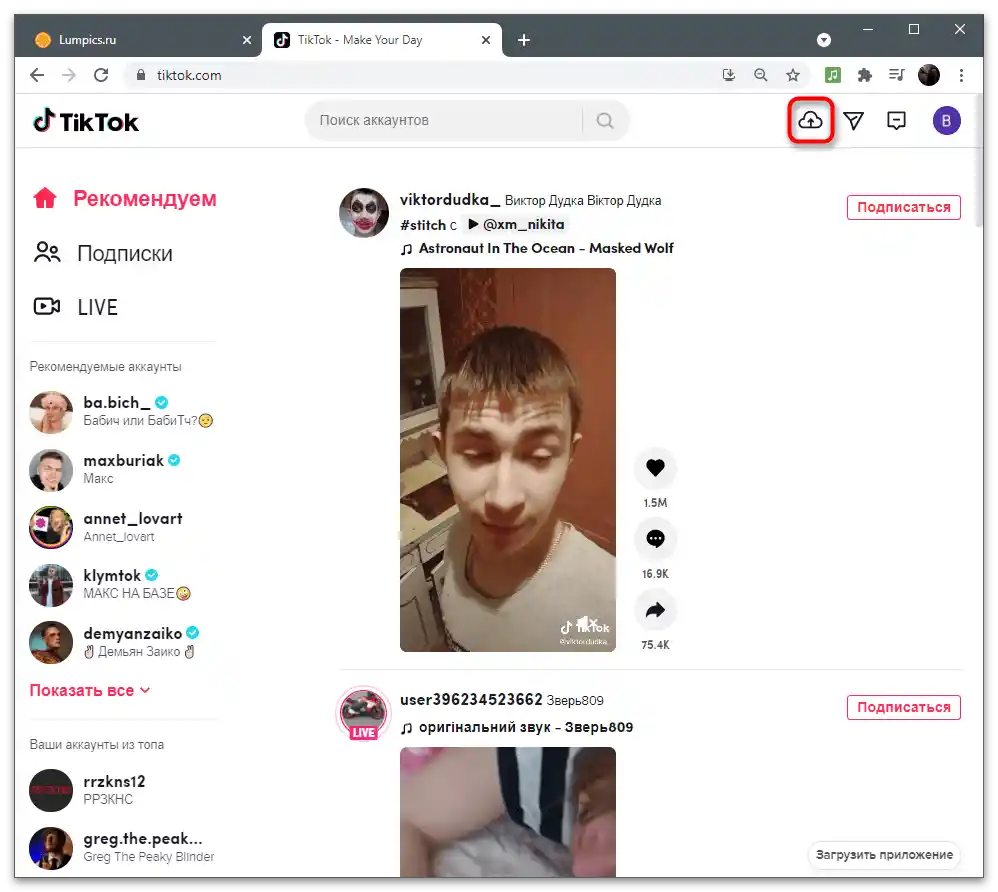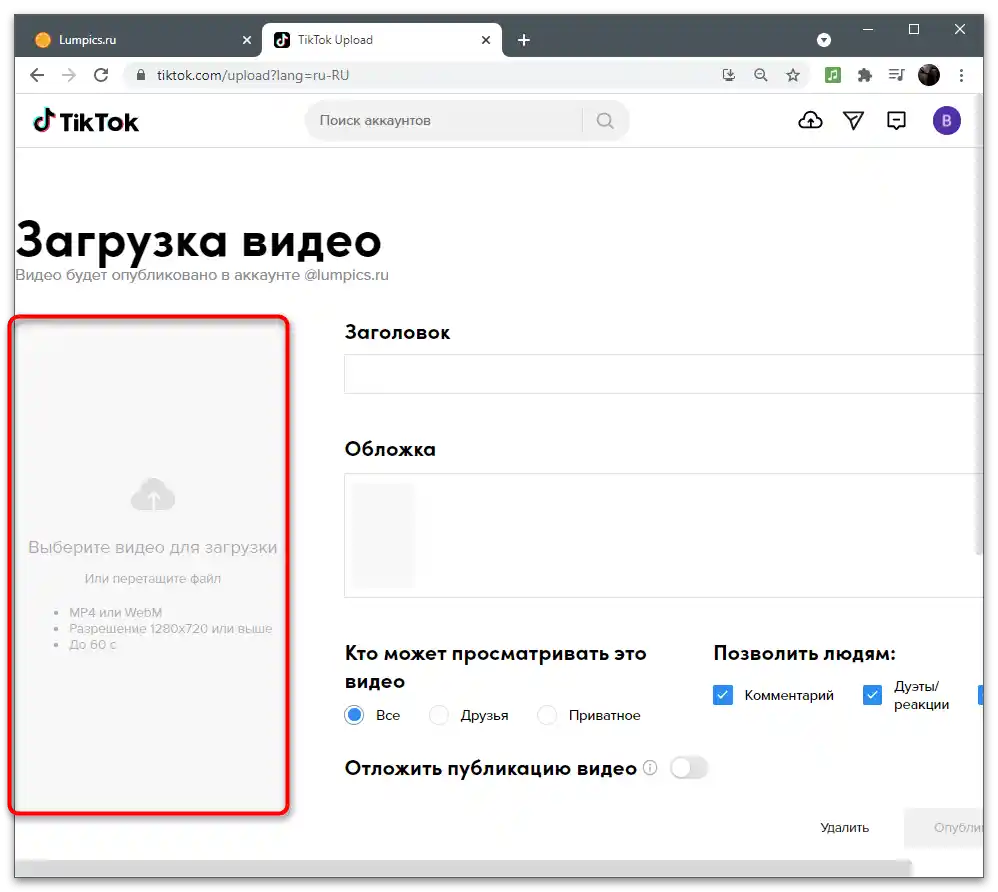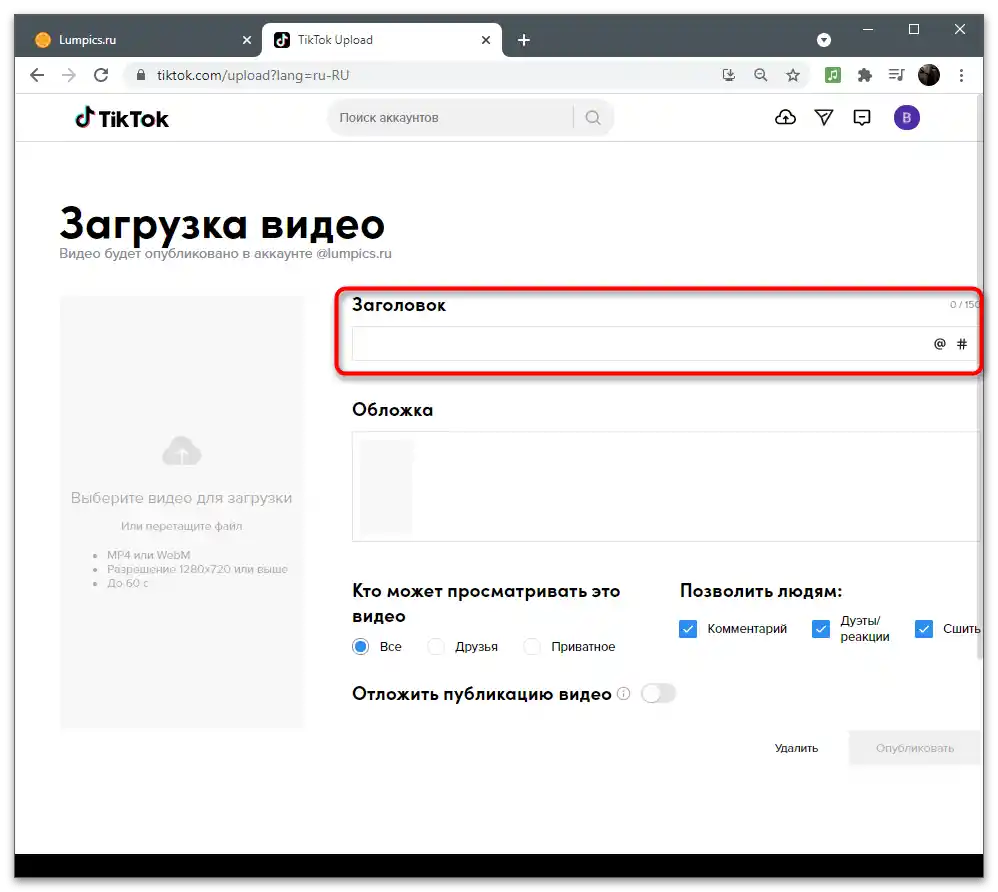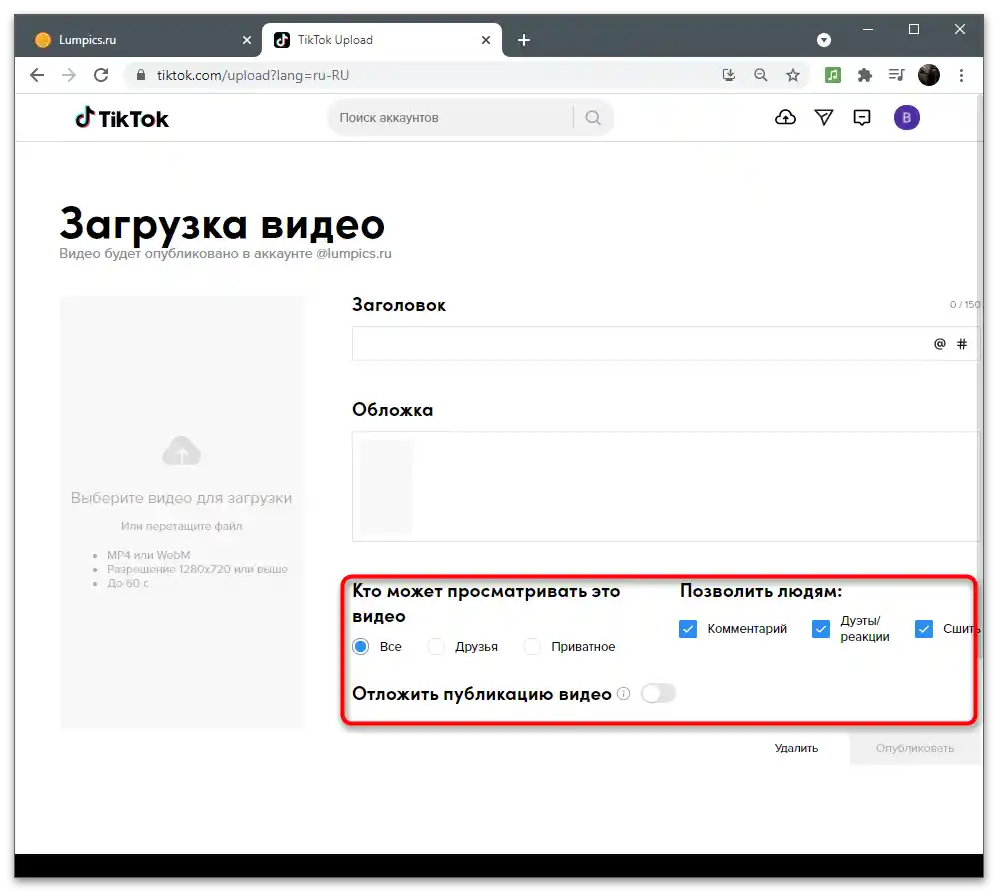Zawartość:
Opcja 1: Urządzenie mobilne
Większość użytkowników zamieszcza filmy na swoich kanałach w TikTok, korzystając z aplikacji mobilnej. Zawiera ona mały wbudowany edytor, który umożliwia realizację podstawowych technik montażu, a nikt nie zabrania korzystania z dodatkowych rozwiązań do przygotowania treści. Możesz wybrać dowolny z poniższych sposobów dodawania tekstu do wideo przed jego przesłaniem do TikToka.
Sposób 1: Wbudowany edytor aplikacji
Zaletą wbudowanego edytora jest to, że użytkownik nie musi mieć na swoim smartfonie dodatkowych programów, wcześniej nagrywając i zapisując pliki wideo w wewnętrznej pamięci urządzenia. Wideo można nagrać bezpośrednio w TikToku, a następnie szybko je edytować i opublikować.
- Naciśnij przycisk z plusem, aby przejść do trybu tworzenia klipu.
- Załaduj gotowy film, jeśli już jest zapisany jako plik, lub dotknij przycisku rozpoczęcia nagrywania, wcześniej wybierając odpowiedni dla siebie tryb.
- Nagraj film o długości 15 sekund lub 1 minuty, a następnie potwierdź przejście do następnego kroku, naciskając na znaczek, i wybierz narzędzie "Tekst".
- Otworzy się mały edytor, z którym będziemy pracować dalej.Na początek skorzystaj z klawiatury ekranowej, aby napisać potrzebny tekst.
- Wybierz dla niego kolor z palety nad klawiaturą.
- Użyj opcji zmiany czcionek i wyrównania.
- Obecnie w TikToku dostępnych jest niewiele różnych stylów pisania tekstu, ale są one wystarczające praktycznie do wszelkich celów.
- Przytrzymaj tekst, aby przenieść go w dowolne miejsce na wideo lub obrócić, jeśli jego obecna pozycja nie jest odpowiednia.
- Jeśli po prostu klikniesz na niego, pojawi się dodatkowe okno z akcjami, w którym możesz przekształcić napis w mowę, wrócić do edytora lub ustawić czas wyświetlania.
- Korzystając z ostatniej opcji, otworzy się inny edytor z timeline'em, w którym ustawisz optymalny czas wyświetlania napisu.
- Gdy wszystkie działania zostaną zakończone, przejdź do następnego kroku, dodaj opis do wideo, ustaw dodatkowe opcje i opublikuj je w imieniu swojego konta.
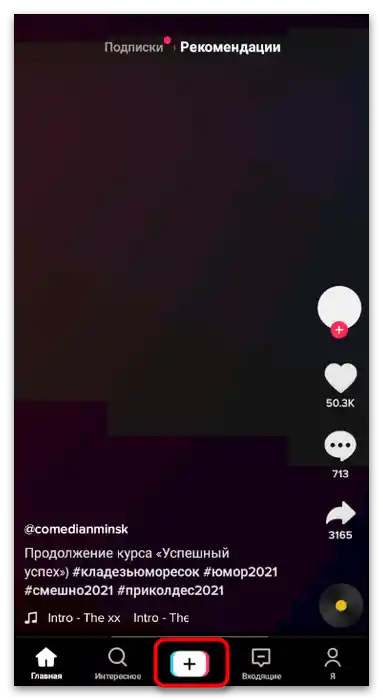
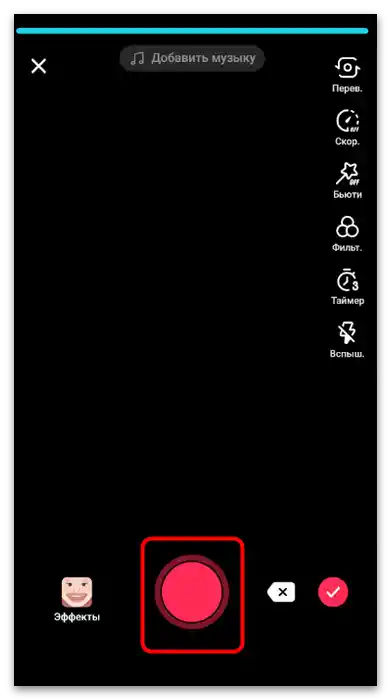
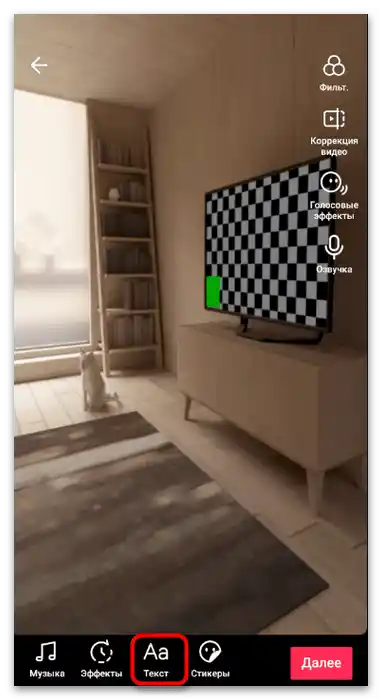
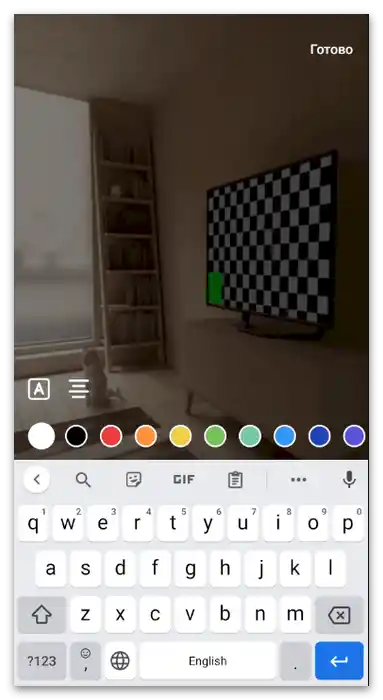
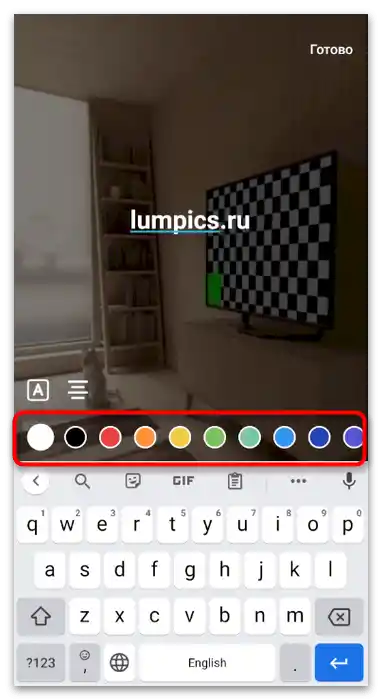
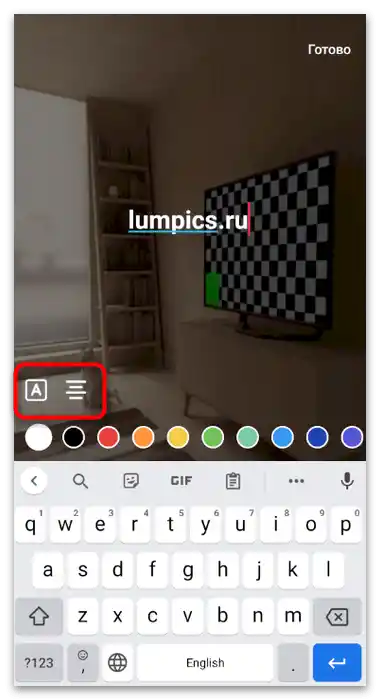
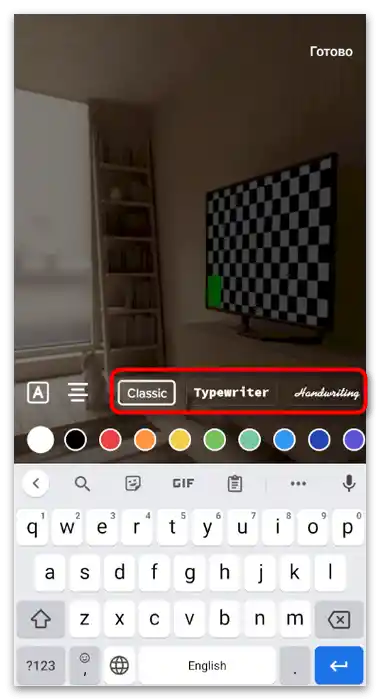
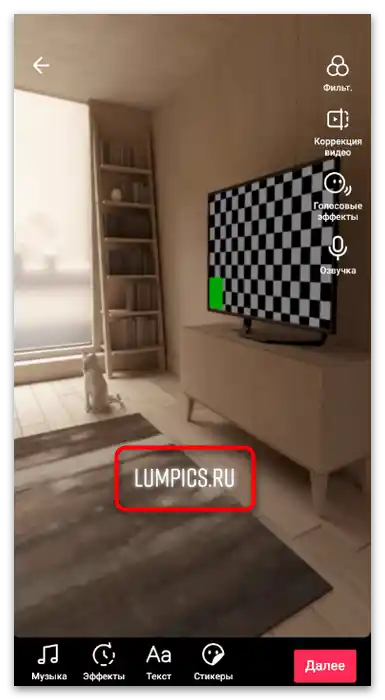
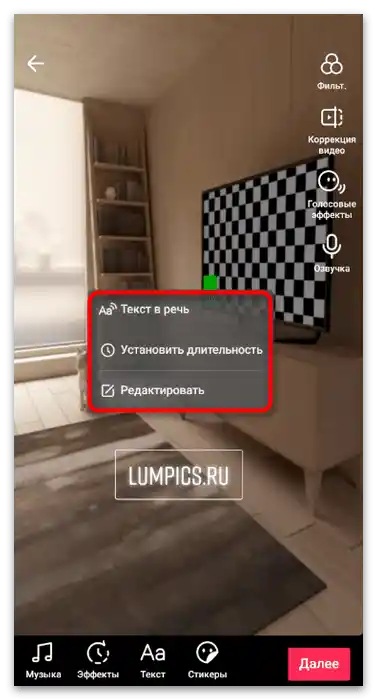
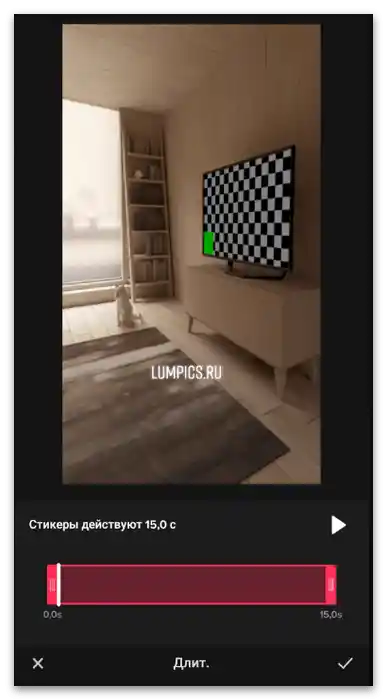
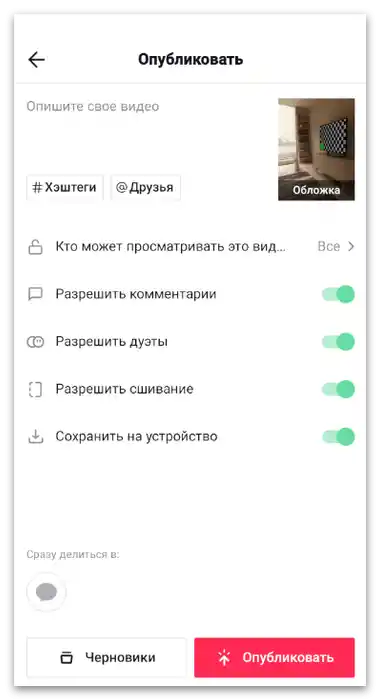
Jak widać, wbudowanych funkcji w edytorze TikToka nie ma zbyt wiele, ale idealnie nadają się one dla tych użytkowników, którzy nie są gotowi na pobieranie specjalnych aplikacji do edycji wideo. Jeśli nie należysz do ich grona i wolisz zajmować się bardziej zaawansowanym montażem, pracując jednocześnie z napisami w klipach, rozważ dwa poniższe metody, w których opisano specjalistyczne aplikacje.
Metoda 2: Splice
Na Androida i iOS istnieje ogromna liczba płatnych i darmowych edytorów wideo, oferujących różnorodne zestawy narzędzi i funkcji. Nie da się opisać ich wszystkich, dlatego proponujemy skupić się na dwóch opcjach.Pierwszy nazywa się Splice: jest kompatybilny z dwoma systemami operacyjnymi i oferuje użytkownikowi wszystko, co jest potrzebne do montażu wideo.
Pobierz Splice z /
- Naciśnij odpowiedni przycisk powyżej lub znajdź aplikację samodzielnie w sklepie wbudowanym w urządzenie mobilne, pobierz ją i rozpocznij tworzenie nowego projektu, klikając ikonę z plusem.
- Podczas pierwszego uruchomienia zezwól Splice na dostęp do zdjęć i multimediów na urządzeniu, a następnie znajdź plik z wcześniej nagranym wideo do edytowania.
- Nadaj projektowi nazwę i aktywuj animację tekstu, jeśli chcesz, aby pojawiał się i znikał automatycznie.
- Podczas montażu filmów do TikToka preferowane jest wybieranie formatu pionowego, ponieważ w takim formacie najczęściej przesyłane są klipy. Jednak ta ustawienie może się zmieniać w zależności od parametrów już gotowego wideo.
- Po zakończeniu kroku wstępnego naciśnij "Rozpocznij".
- Z podstawowymi narzędziami proponujemy zapoznać się samodzielnie, a teraz zajmiemy się dodawaniem napisu, wybierając funkcję "Tekst".
- Kliknij dwukrotnie na wyróżniony tekst, aby go edytować. Blok wyświetli się bezpośrednio na załadowanym filmie.
- Usuń standardowy napis i wprowadź swój, którego wygląd zostanie później zmieniony.
- Zamknij edytor i zmień położenie napisu na wideo. Jak widać, pojawiają się prowadnice, które pozwalają zachować proporcje i umieścić tekst równo.
- Jeśli jego wyświetlanie nie trwa przez całe wideo, zmień czas trwania, przesuwając warstwę tekstu za odpowiednie suwaki po prawej i lewej stronie.
- Następnie zwróć uwagę na dodatkowe narzędzia edycyjne: animację pojawiania się, rozmiar, kolor i czcionkę.Wybierz to, co chcesz zmienić, i użyj pojawiających się na ekranie suwaków, aby wybrać odpowiednie ustawienia.
- Gdy filmik będzie gotowy, stuknij przycisk pobierania, aby rozpocząć jego zapis.
- Zmień parametry liczby klatek na sekundę i rozdzielczości, a następnie potwierdź rozpoczęcie eksportu i poczekaj na jego zakończenie.
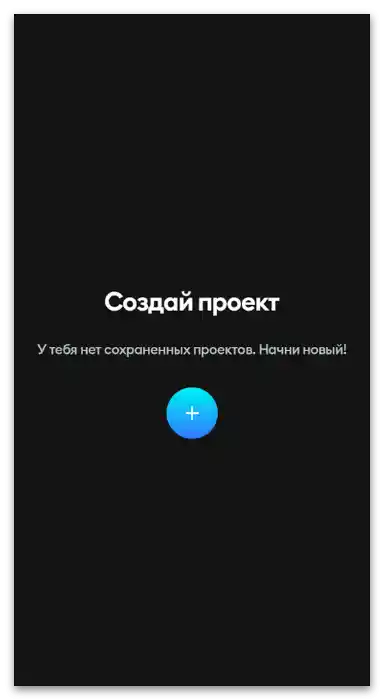
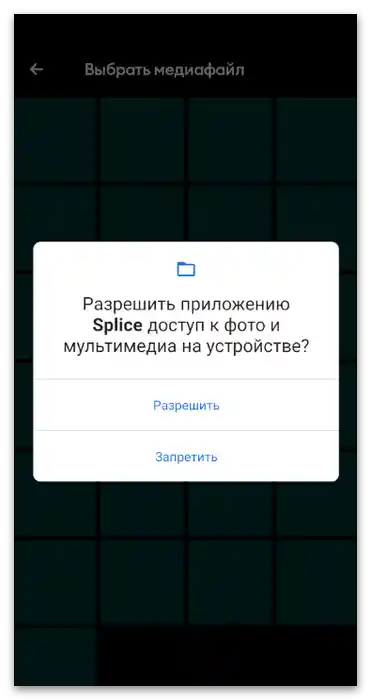
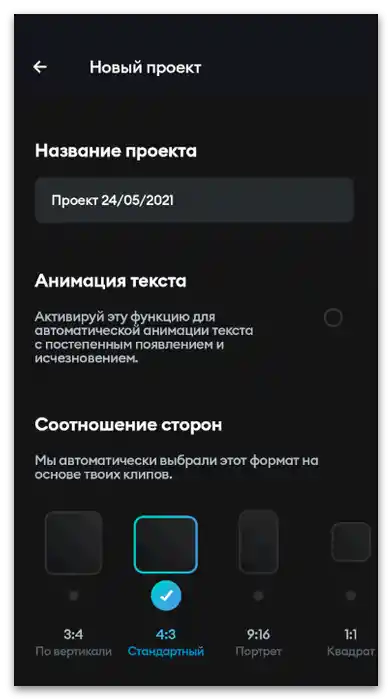
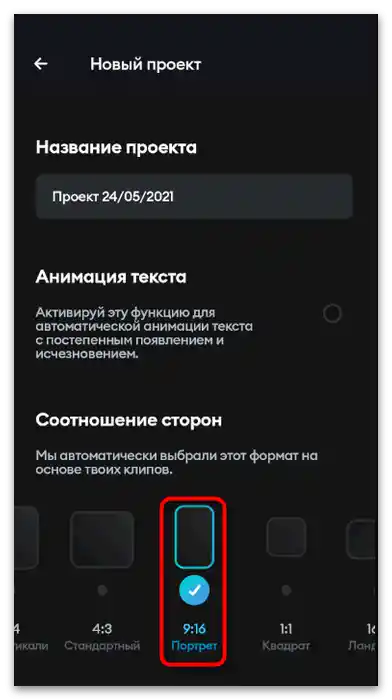
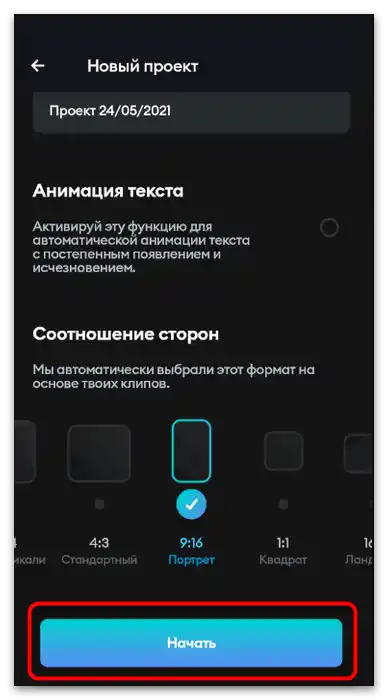
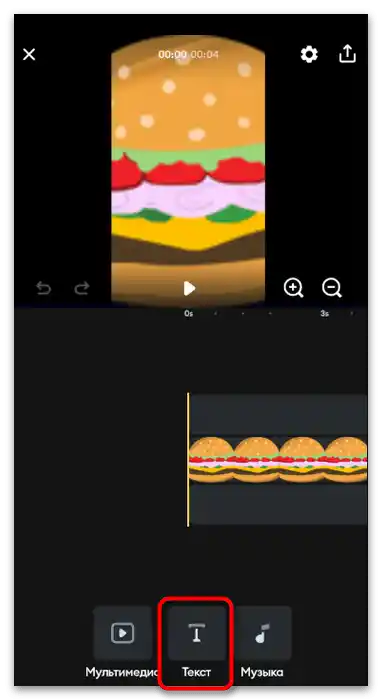
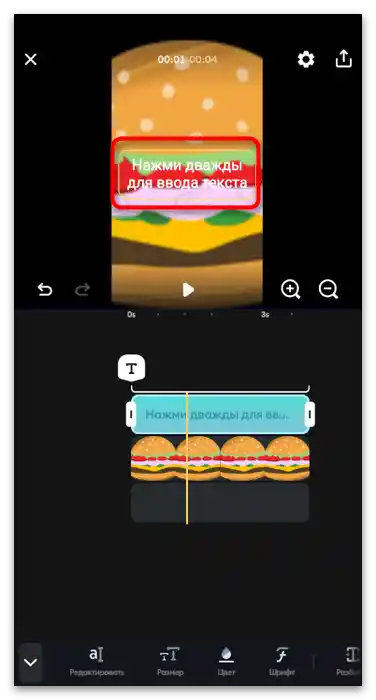
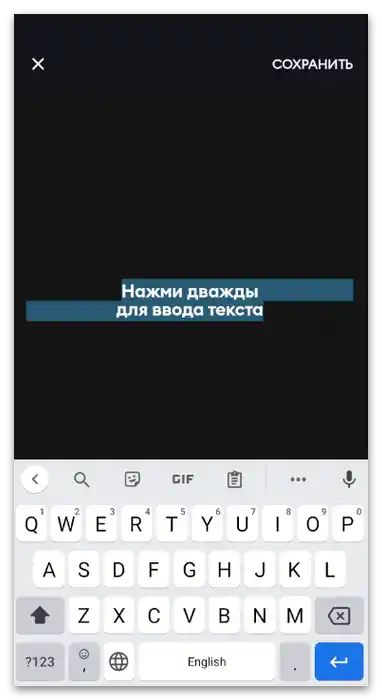
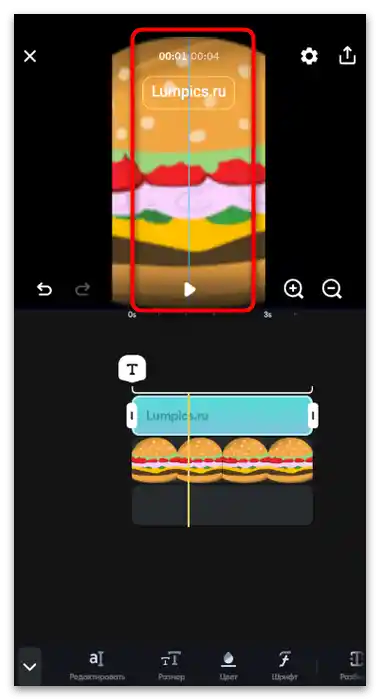
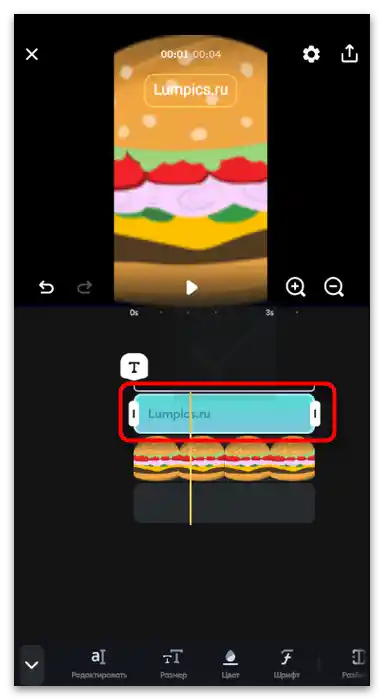

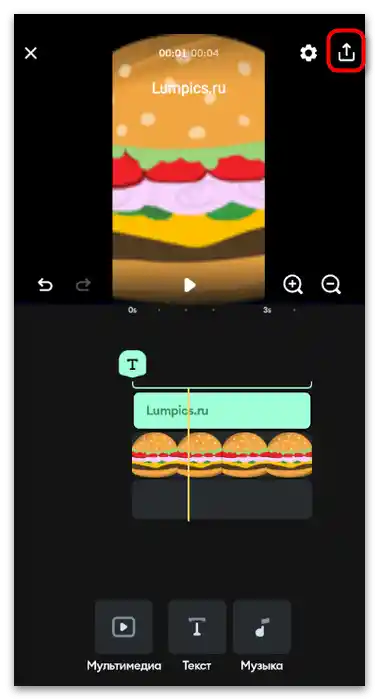
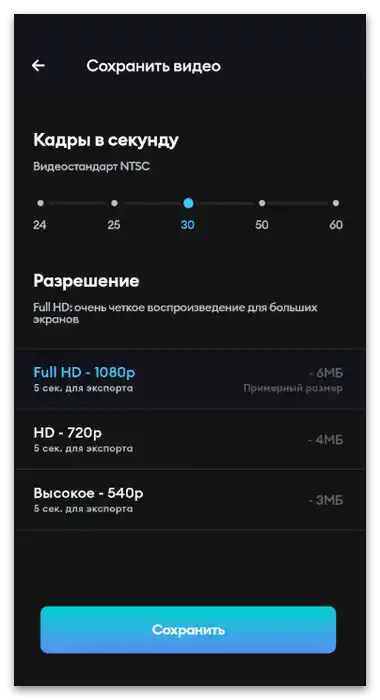
Sposób 3: YouCut
Aplikacja YouCut jest dostępna tylko na Androida, jednak jeśli jesteś użytkownikiem produktów Apple i poprzednie rozwiązanie nie spełniło Twoich oczekiwań, przejdź do końcowego akapitu tej sekcji artykułu, aby uzyskać przydatne informacje na temat wyboru odpowiedniego edytora wideo.
- Zainstaluj YouCut na swoim smartfonie lub tablecie i uruchom go. Rozpocznij edytowanie swojego pierwszego wideo, stukając odpowiedni przycisk.
- Gdy pojawi się prośba o dostęp do wideo i innych multimediów, zaakceptuj ją, wybierając opcję "Zezwól".
- Użyj wbudowanego nawigatora, aby znaleźć odpowiednią zawartość i wybrać ją do dalszej edycji. Jeśli filmik jeszcze nie został nagrany, zajmij się tym teraz, a następnie wróć do YouCut.
- Pozostałe narzędzia pominiemy i zasugerujemy, abyś samodzielnie się z nimi zapoznał, ponieważ temat artykułu dotyczy właśnie nakładania napisów. W tym celu wybierz odpowiednią funkcję na dolnym pasku.
- Rozpocznij wprowadzanie tekstu, korzystając z pojawiającej się klawiatury ekranowej.
- Stuknij w nią, aby zmienić rozmiar, orientację lub całkowicie usunąć, jeśli coś poszło nie tak.
- Zwróć uwagę na dodatkowe ustawienia, które pozwalają zmienić czcionkę, kolor, dodać efekty lub dostosować rozmiary znaków.
- W YouCut dostępnych jest wiele różnych czcionek, a także tryb ich dodawania za pomocą pobierania z darmowych źródeł.Nawet wśród preinstalowanych z pewnością znajdzie się styl odpowiedni do edytowanego wideo.
- Wróć do osi czasu i zmień czas wyświetlania napisu zgodnie z długością całego filmu.
- Po zakończeniu odtwórz klip, upewnij się, że wszystkie działania zostały wykonane poprawnie, a następnie kliknij "Zapisz".
- Zmień jakość, jeśli chcesz zaoszczędzić miejsce, a następnie uruchom proces przetwarzania.
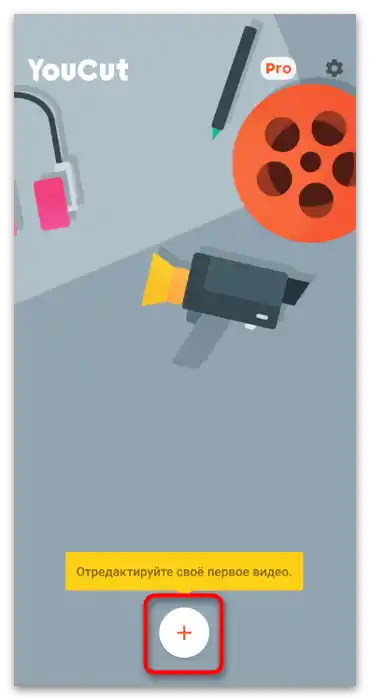
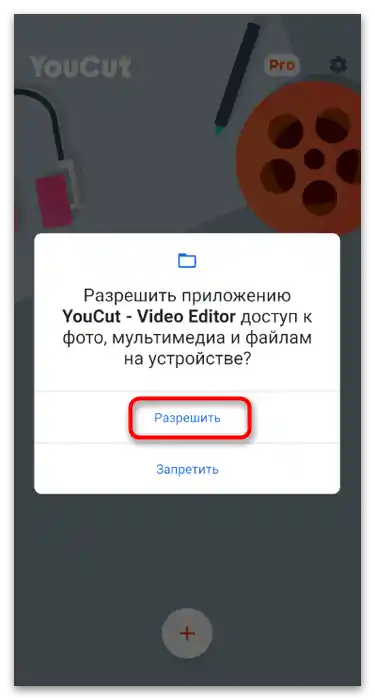
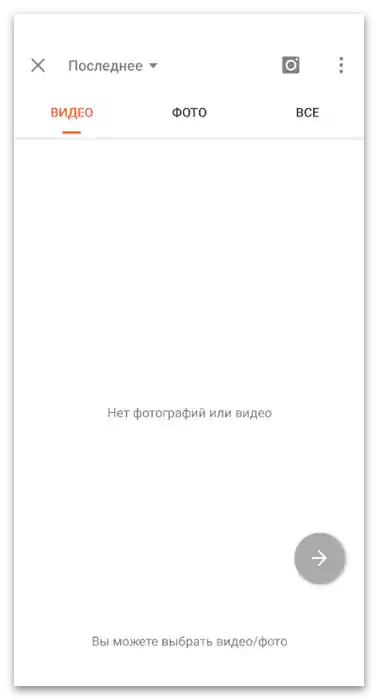
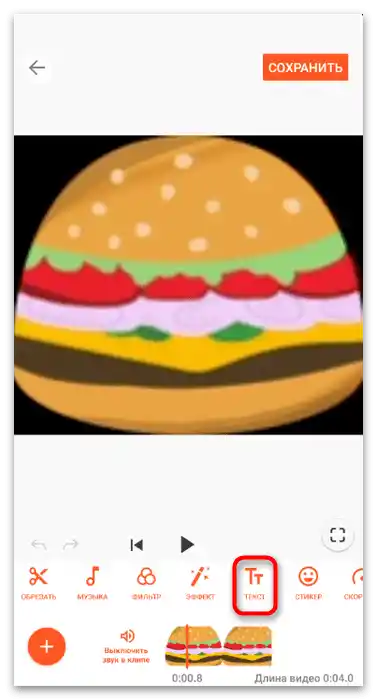
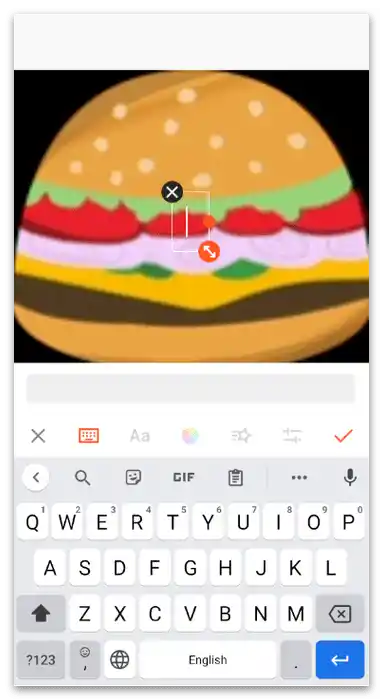

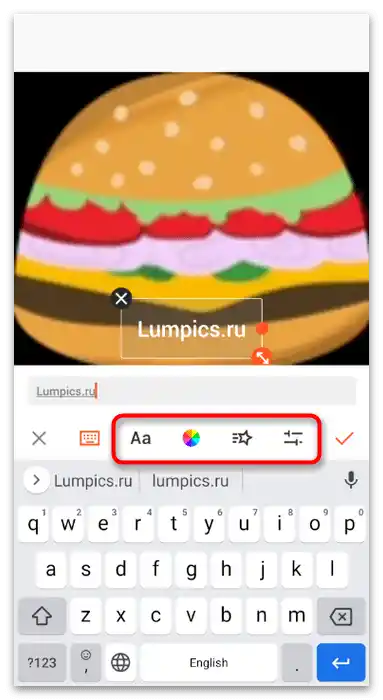
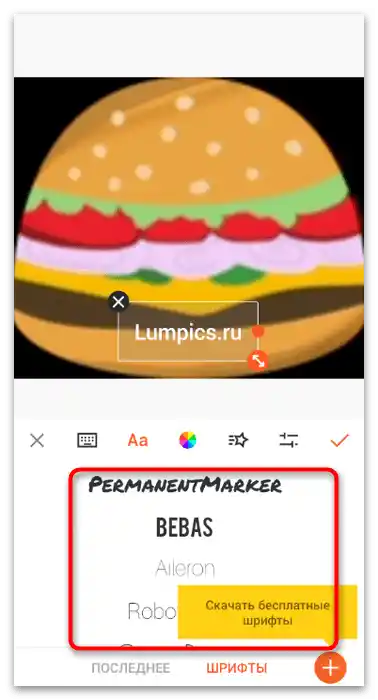
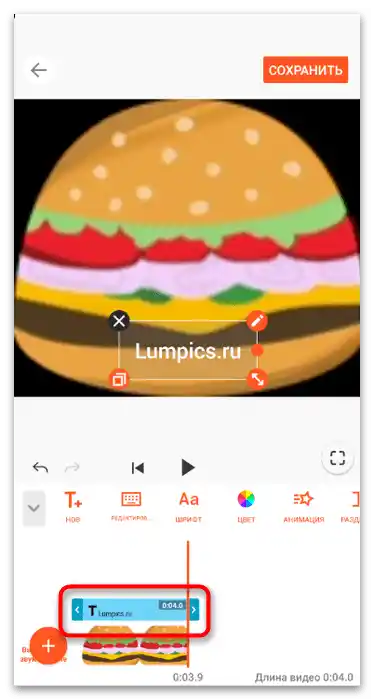
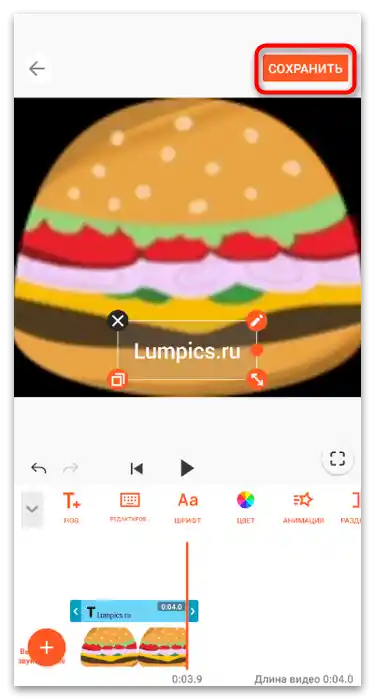
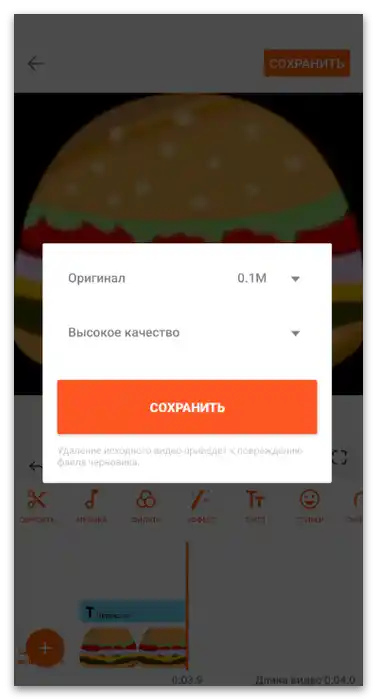
Już wcześniej mówiliśmy, że istnieją inne aplikacje do edycji wideo dostępne na urządzenia z systemem Android i iOS. Możesz zapoznać się z najlepszymi z nich i wybrać odpowiednią, jeśli rozważane opcje okazały się nie do końca odpowiednie, w artykułach pod następującymi linkami. Użyj wcześniejszych instrukcji jako wskazówek, ponieważ zasada nakładania napisów i ich edytowania jest praktycznie taka sama wszędzie.
Więcej: Aplikacje do montażu wideo na Android / iPhone
Opcja 2: Użycie komputera
Niektórzy użytkownicy tworzą treści na TikToku na swoim komputerze, preferując edytowanie wideo za pomocą specjalnych programów. Dzięki temu pojawia się znacznie więcej możliwości w zakresie montażu, a cały proces zajmuje mniej czasu, szczególnie gdy mowa o skomplikowanych klipach pod względem kompozycji. Rozważmy proces nakładania tekstu na przykładzie dwóch popularnych edytorów wideo.
Metoda 1: DaVinci Resolve
Zaletą DaVinci Resolve w porównaniu do innych profesjonalnych edytorów wideo jest przede wszystkim darmowa dystrybucja, co jest główną zasadą twórców. Każdy może pobrać pełną wersję oprogramowania z oficjalnej strony i zacząć go używać od razu, bez ograniczeń, znaków wodnych i innych metod, którymi posługują się inne firmy, aby zachęcić do zakupu rozszerzonej wersji.
- Kliknij powyższy link, aby przejść na stronę twórców i pobrać najnowszą wersję programu na swój komputer.Po standardowej instalacji uruchom ją i stwórz nowy projekt, wybierając opcję "Projekt bez nazwy" w oknie startowym.
- Naciśnij przycisk z ikoną pliku nad blokiem biblioteki mediów, aby dodać treść do dalszej pracy.
- W "Eksploratorze" znajdź wszystkie wideo i inne elementy przyszłego klipu.
- W razie potrzeby dodaj je po kolei i upewnij się, że wszystkie są widoczne w kreatorze.
- Przełącz się w tryb edytowania ścieżek, aby łatwiej zarządzać wszystkimi komponentami filmu.
- Przeciągnij wideo na oś czasu i zrób to samo z pozostałymi elementami, rozmieszczając je na warstwach.
- Na zakładce "Biblioteka efektów" otwórz sekcję "Napisy".
- Wybierz odpowiednią dla siebie opcję nałożenia napisu. Niektóre z nich są animowane, a ich działanie jest pokazywane po najechaniu kursorem na linię podczas wyboru. Jeśli potrzebujesz statycznego napisu, użyj opcji "Tekst" lub "Tekst+".
- Przenieś napis na ścieżkę jako nową warstwę i od razu rozciągnij go na wymaganą odległość.
- W bloku "Tekst" zmień sam tekst, wpisując zamiast standardowej frazy wymaganą.
- Przejdź na zakładkę "Ustawienia" i za pomocą znajdujących się tam regulatorów przekształcenia dostosuj położenie i skalę tekstu.To jedyny minus pracy z napisami w DaVinci Resolve, ponieważ brakuje interaktywnego bloku edycji, który pozwala na jednym kliknięciu wybrać optymalne miejsce i rozmiar.
- Jeśli oprócz pracy z tekstem wymagane są inne działania, wykonaj je teraz, a następnie przełącz się na ostatni obszar roboczy, klikając ikonę w kształcie rakiety.
- Wybierz dostępny szablon renderowania lub określ format samodzielnie, otwierając rozwijane menu.
- Nie zapomnij upewnić się, że rozdzielczość odpowiada tej, w której chcesz załadować film na swój kanał w TikTok.
- Jeśli nie musisz już zmieniać żadnych ustawień eksportu, kliknij "Dodaj do kolejki renderowania".
- Otworzy się okno "Eksploratora", w którym należy wybrać optymalne miejsce na dysku do zapisania filmu.
- Upewnij się, że w bloku po prawej stronie pojawiło się nowe zadanie. Przy okazji, teraz możesz zająć się obróbką innych filmów i również umieścić je w kolejce, aby uruchomić sekwencyjne renderowanie i na chwilę odejść od komputera, czekając na zakończenie przetwarzania.
- Aby rozpocząć eksport gotowego klipu, naciśnij przycisk pod blokiem z kolejką.
- Pojawi się pasek postępu renderowania, a po jego zakończeniu najpierw znajdź plik na komputerze, odtwórz go, upewnij się, że wideo odtwarza się prawidłowo, a dopiero potem zakończ pracę z DaVinci Resolve.
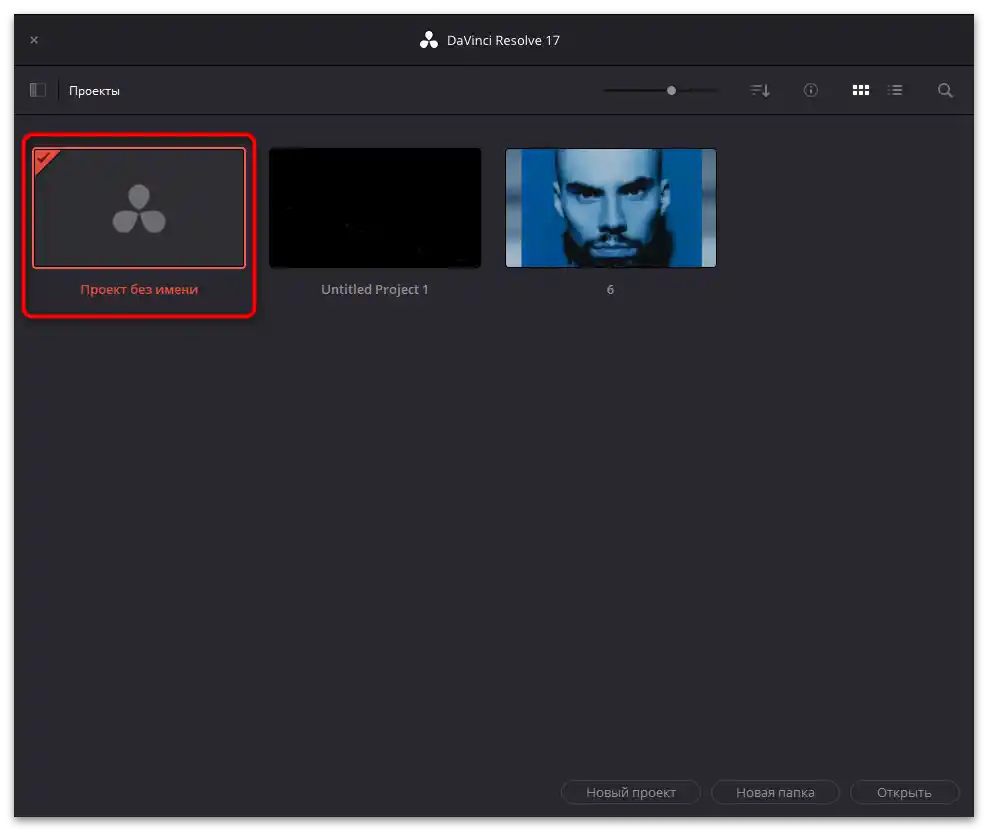
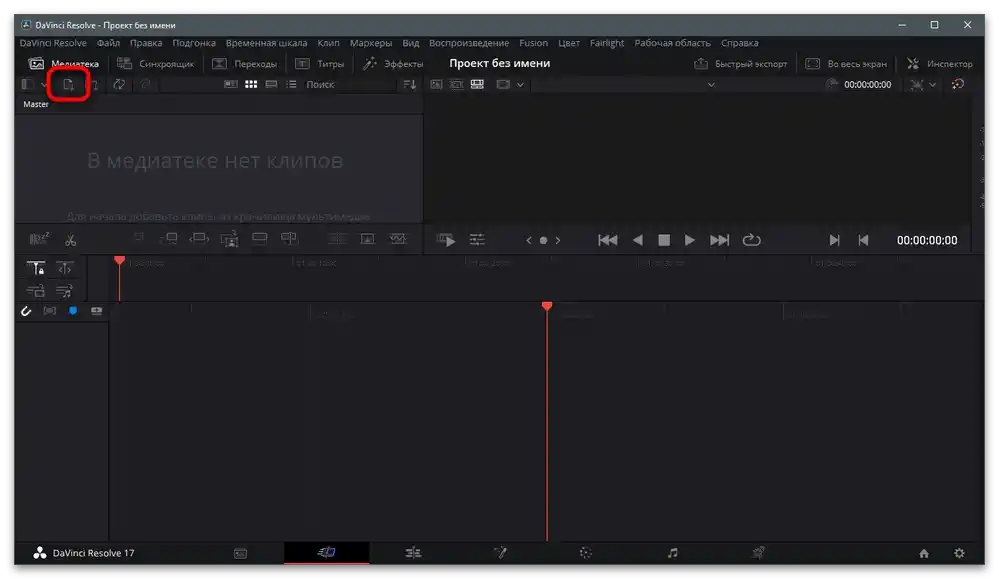
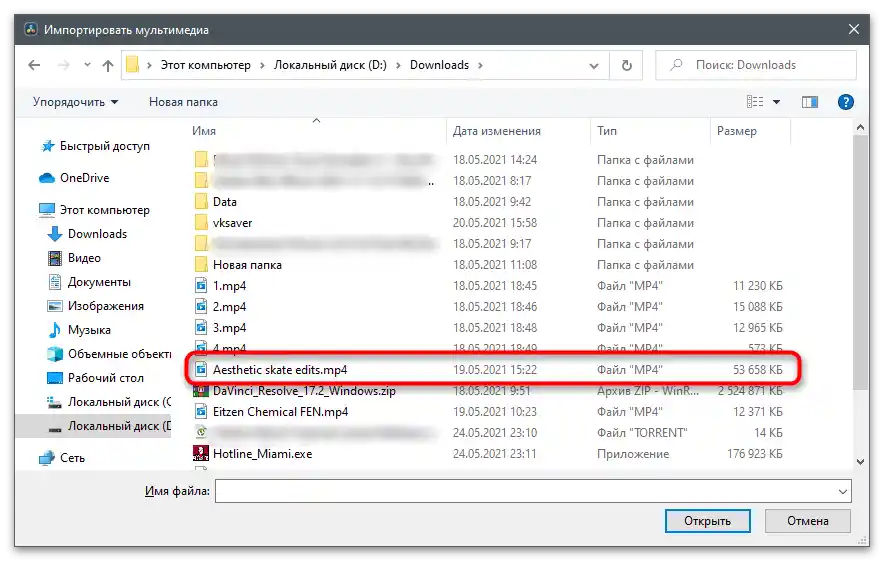
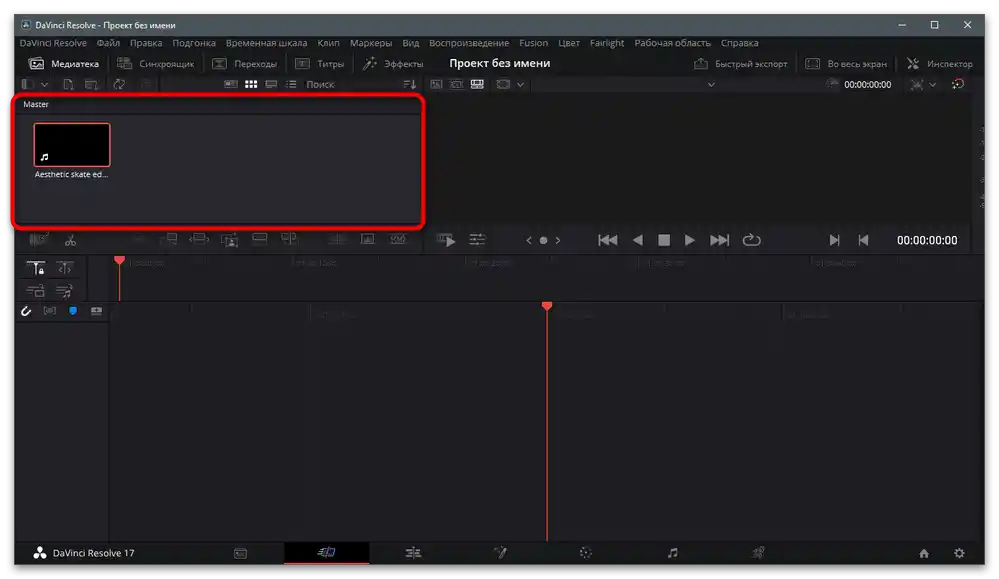
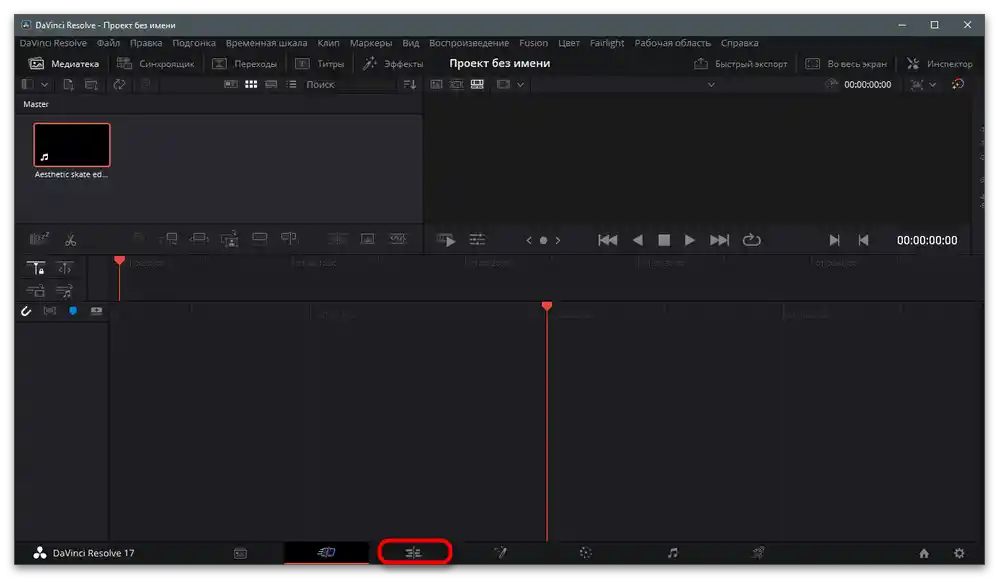
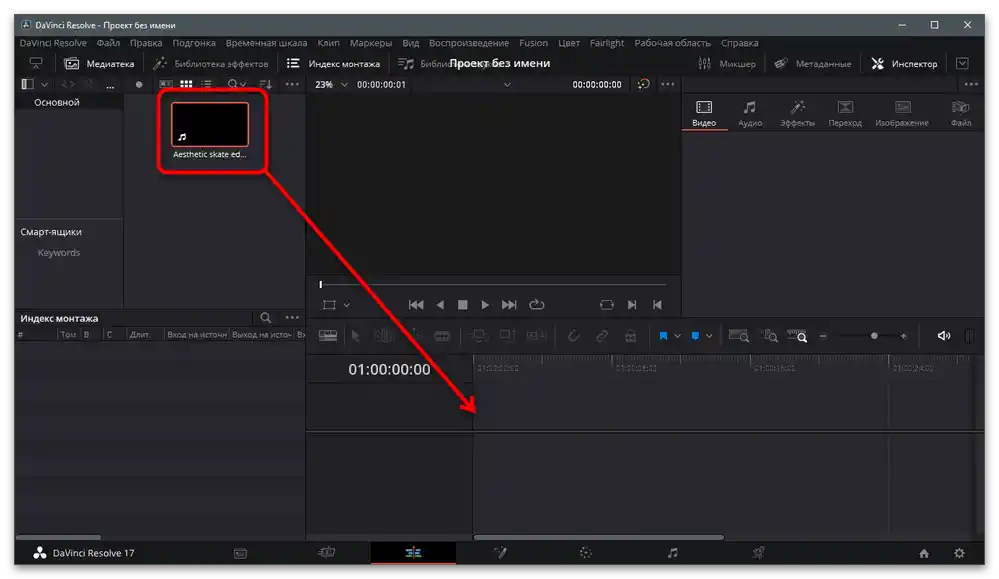
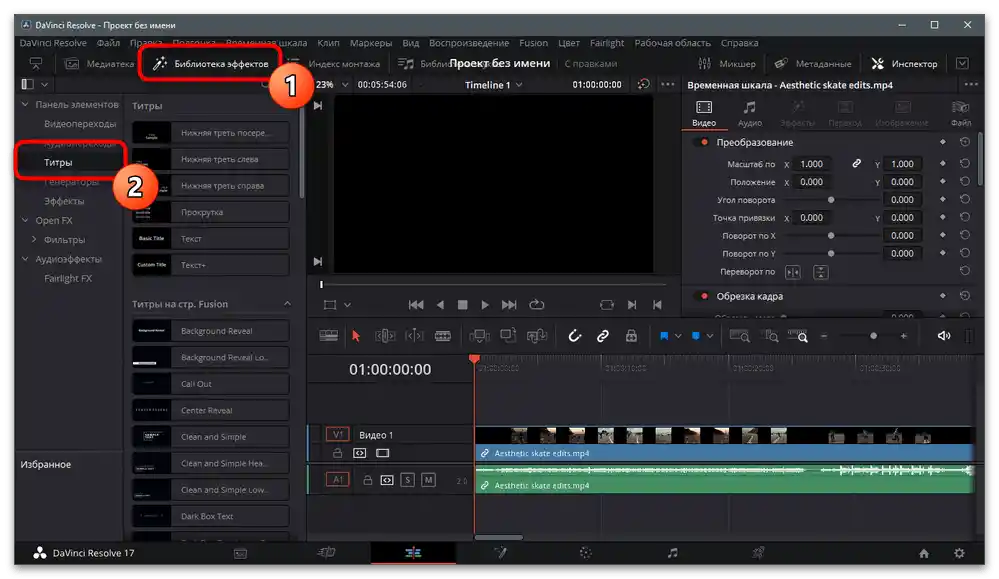

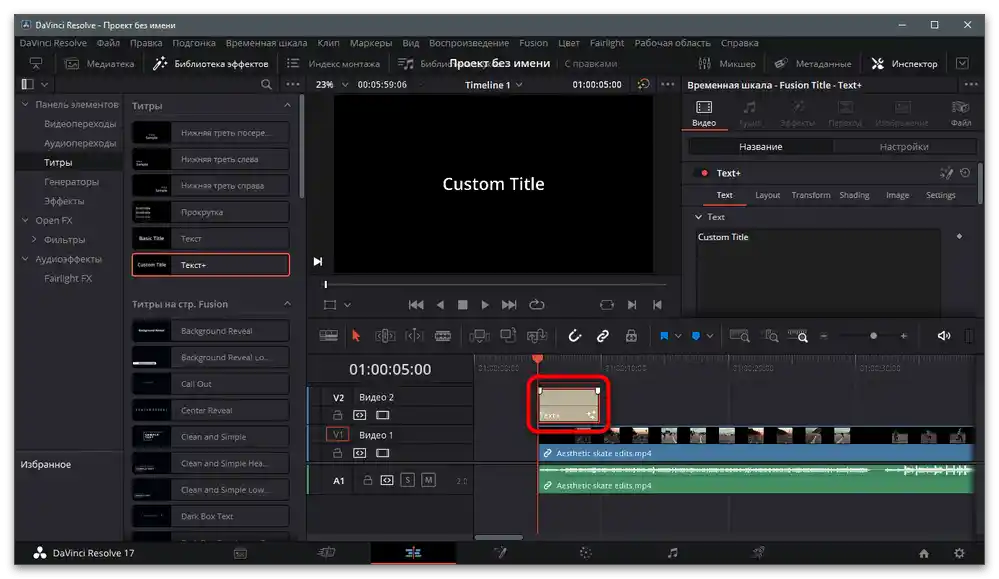
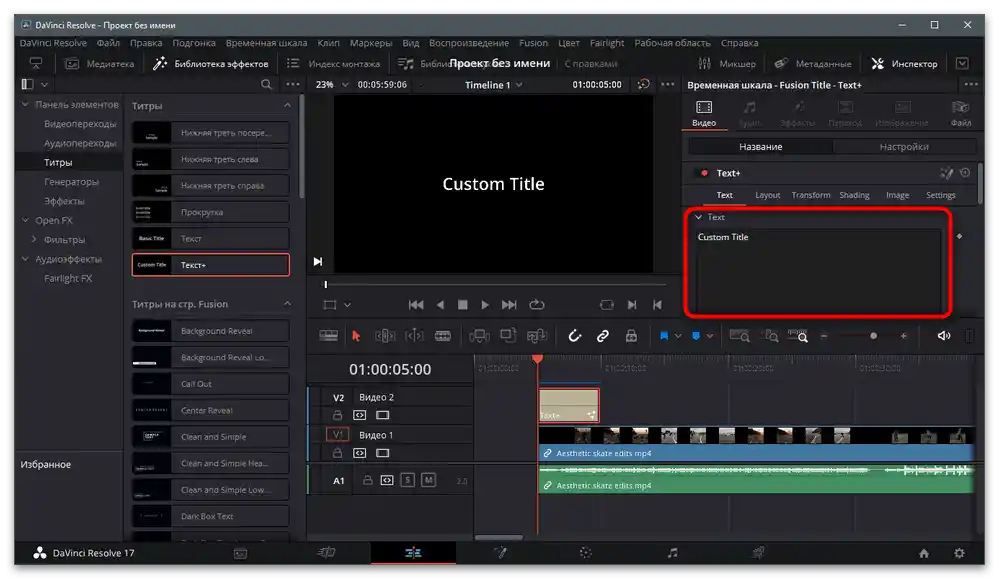
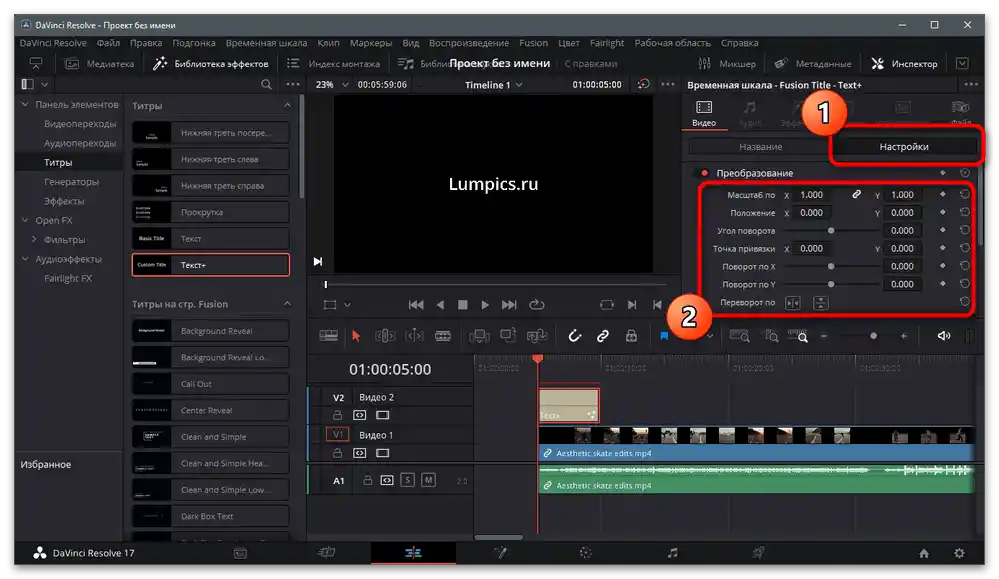
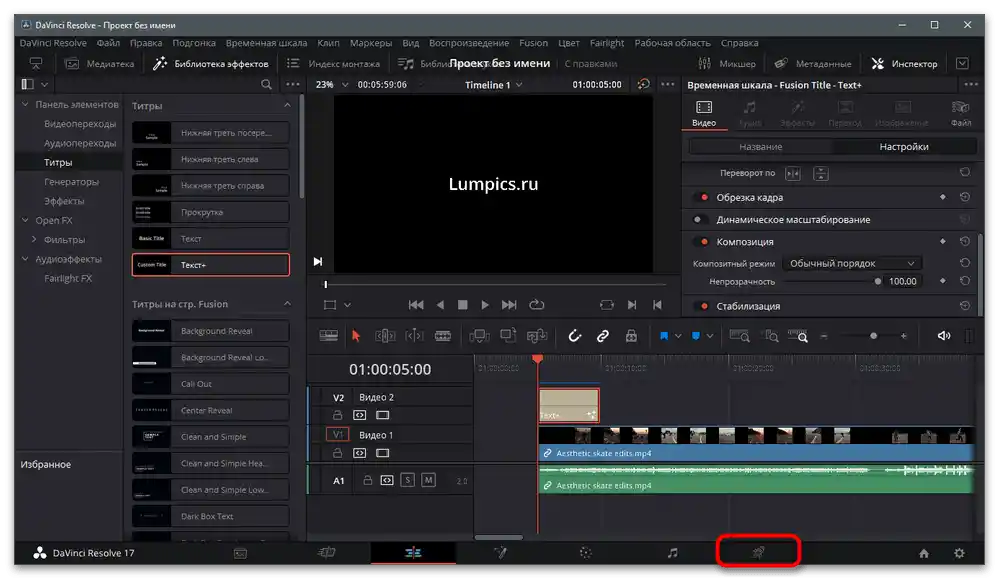
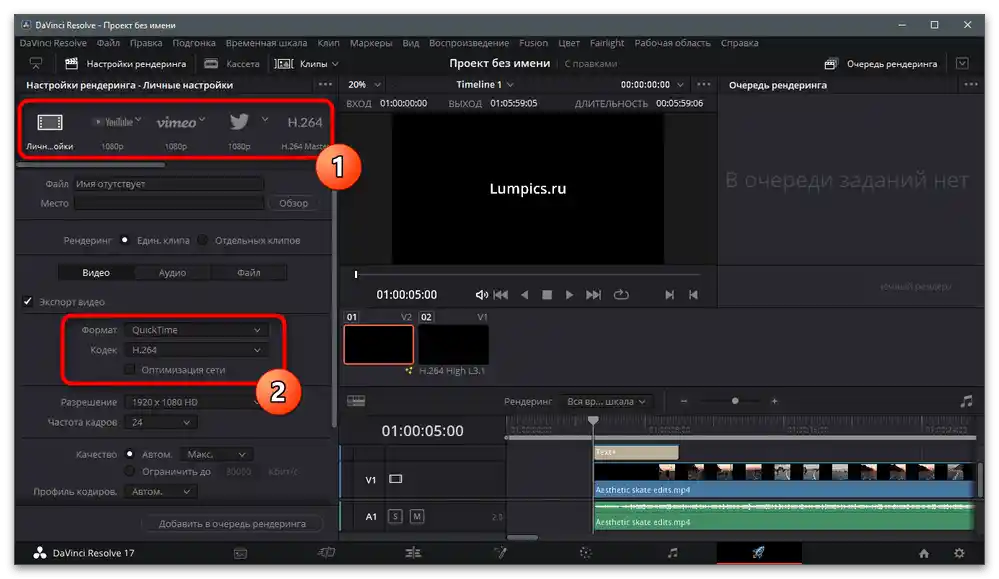

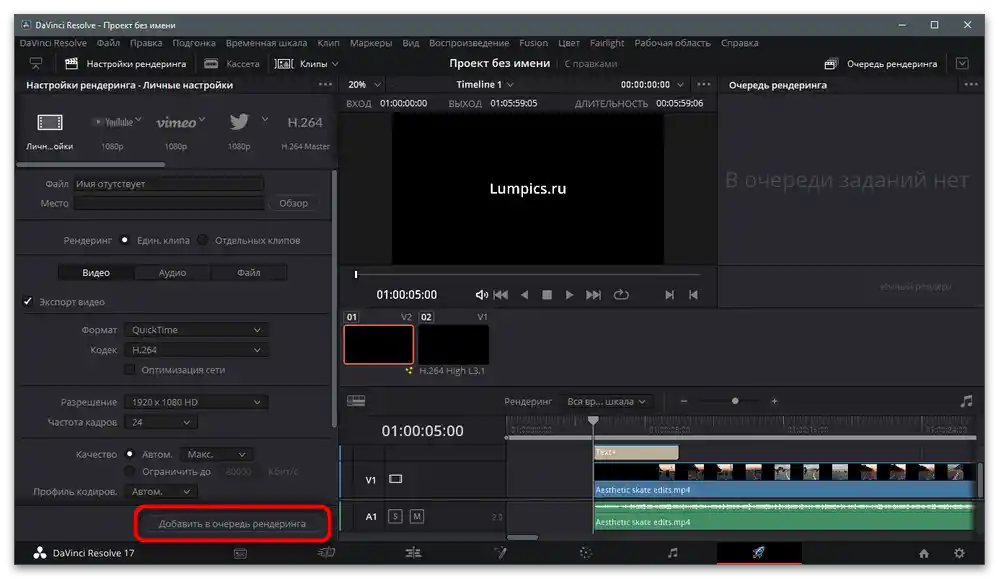
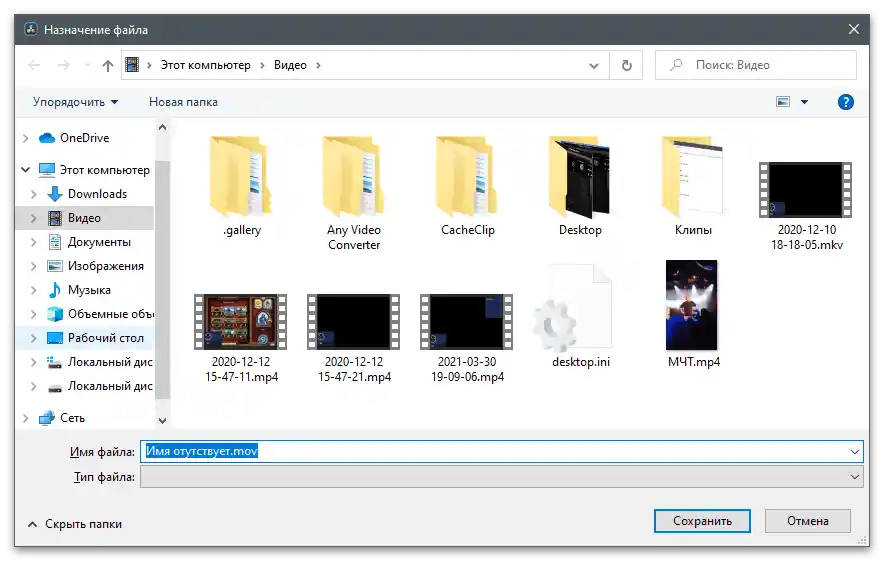
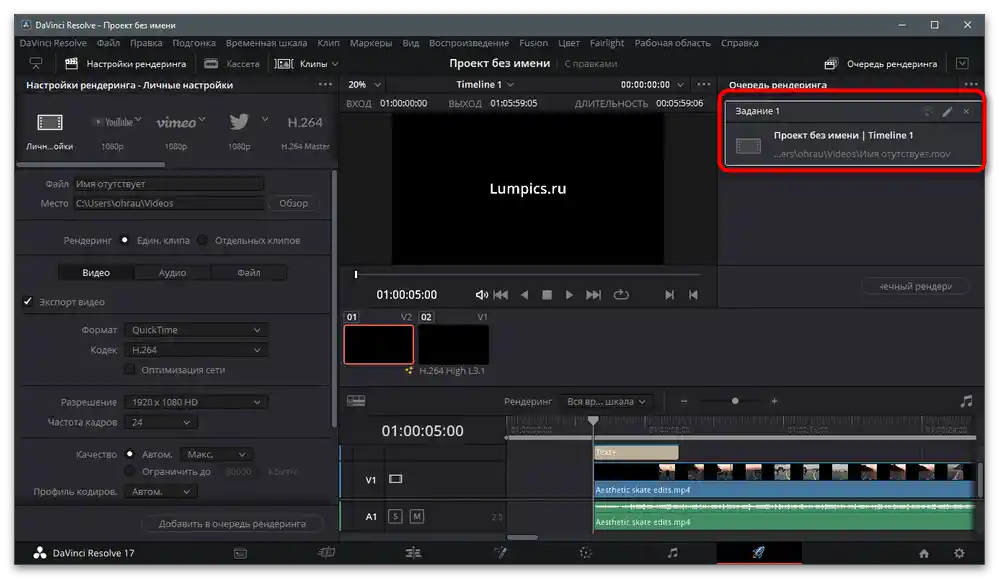
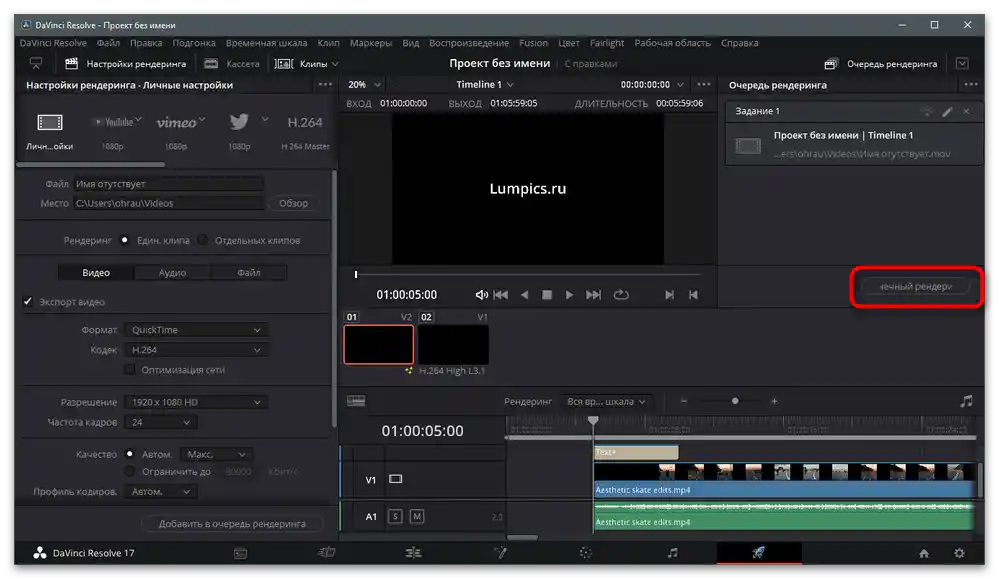
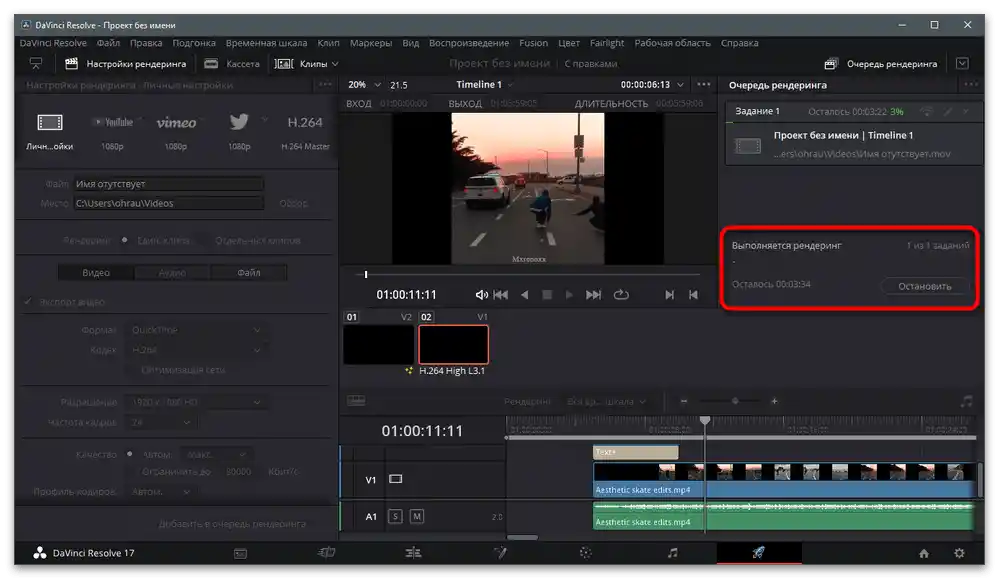
Sposób 2: Adobe After Effects
Kolejnym popularnym programem do obróbki wideo przed jego załadowaniem do TikToka jest Adobe After Effects. To rozwiązanie głównie wykorzystują ci użytkownicy, którzy muszą dodać efekty wizualne lub znacznie zmienić niektóre ujęcia w wideo, korzystając z funkcji dostępnych tylko w After Effects.Jeśli chcesz dodać tekst na obraz, możesz to zrobić bezpośrednio w tym programie, wykonując zaledwie kilka kroków.
- Ponieważ wideo do edycji już istnieje, w głównym oknie programu kliknij na "Utwórz kompozycję z wideo".
- W oknie "Importuj plik" znajdź klip do edycji i dwukrotnie kliknij, aby go otworzyć.
- Na górnym pasku aktywuj narzędzie "Tekst".
- Kliknij lewym przyciskiem myszy w oknie podglądu i wpisz żądany tekst. Użyj punktów i linii, edytując położenie i rozmiar tekstu.
- Zauważ, że dla niego stworzona jest oddzielna warstwa na osi czasu. Dzięki temu możesz regulować czas wyświetlania napisu lub wyłączyć go na chwilę, aby zająć się montażem bez zbędnych elementów w wideo.
- Po prawej stronie znajduje się blok "Symbol", w którym dostępne są podstawowe ustawienia tekstu: jego rozmiar, kolor, proporcje znaków i style pisania.Dostosuj parametry do swoich potrzeb.
- Aby skonfigurować renderowanie, przejdź do "Plik" i najedź kursorem na pozycję "Eksport".
- Z pojawiającego się menu znajdź opcję "Dodaj do kolejki renderowania".
- Następnie sprawdź ustawienia wyjścia, klikając link po prawej stronie napisu "Ustawienia renderowania" (nazwa zmienia się w zależności od presetów).
- W nowym oknie określ jakość, ustaw liczbę klatek na sekundę, rozdzielczość i limit czasowy, jeśli jest to wymagane.
- Następnie przejdź do "Moduł wyjścia", aby zobaczyć pozostałe ustawienia renderowania.
- Zmień format wyjścia, rozmiar i format audio, jeśli jest to wymagane.
- Kliknij "Renderowanie", uruchamiając tym samym przetwarzanie treści.
- Czekaj na zakończenie operacji i przejdź do przeglądania otrzymanego materiału.
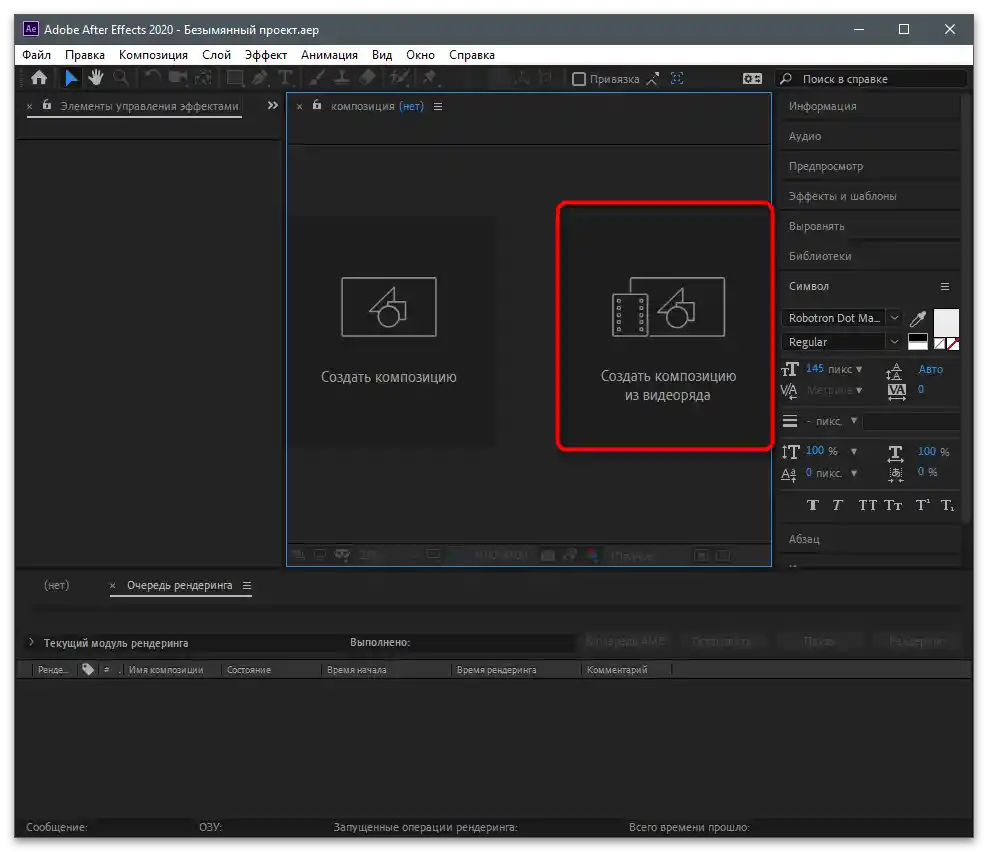
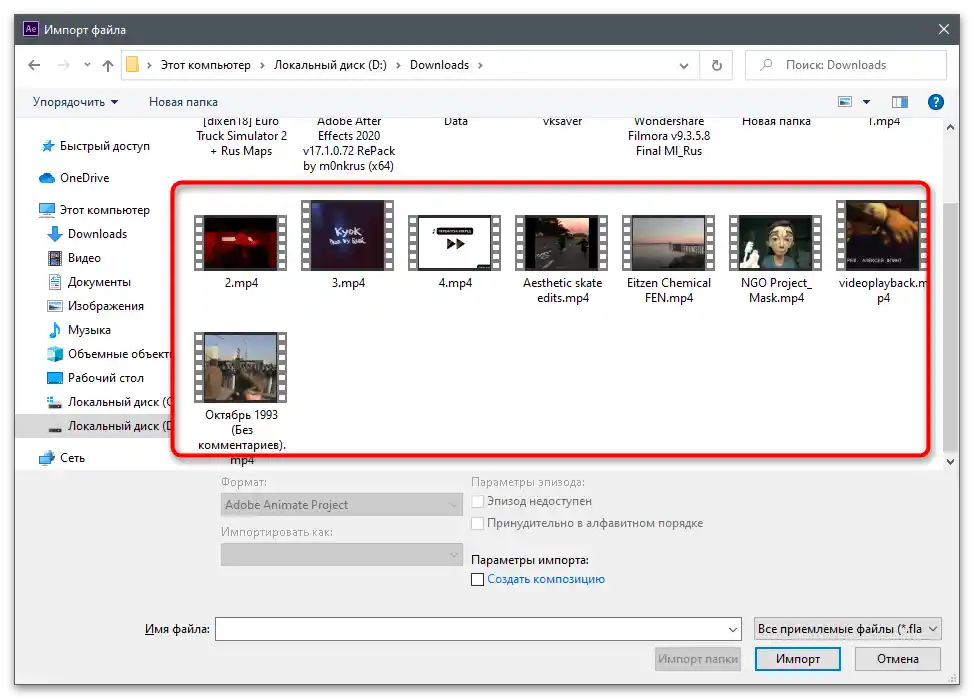
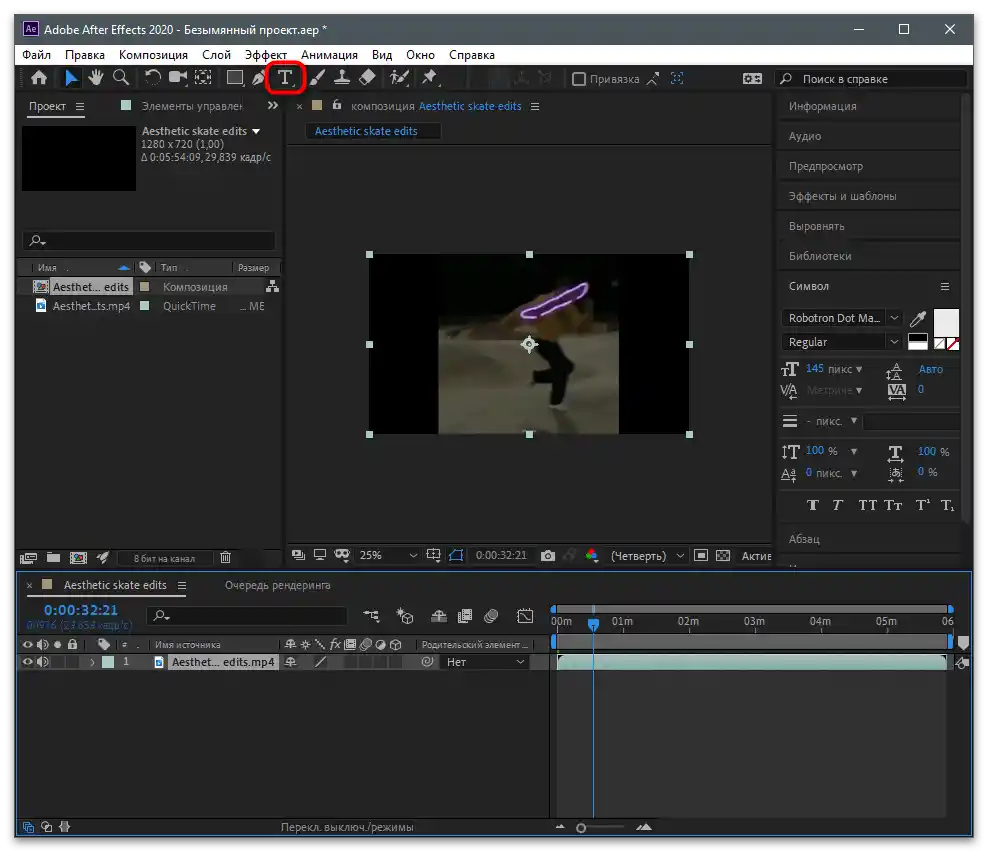
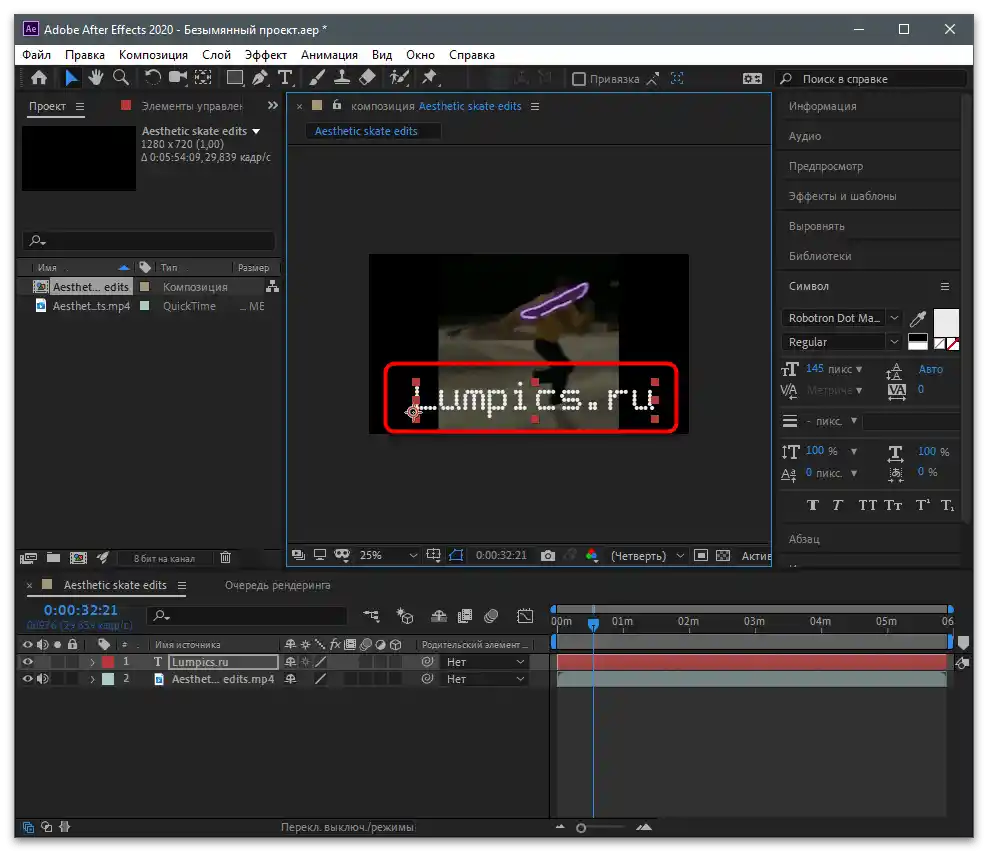
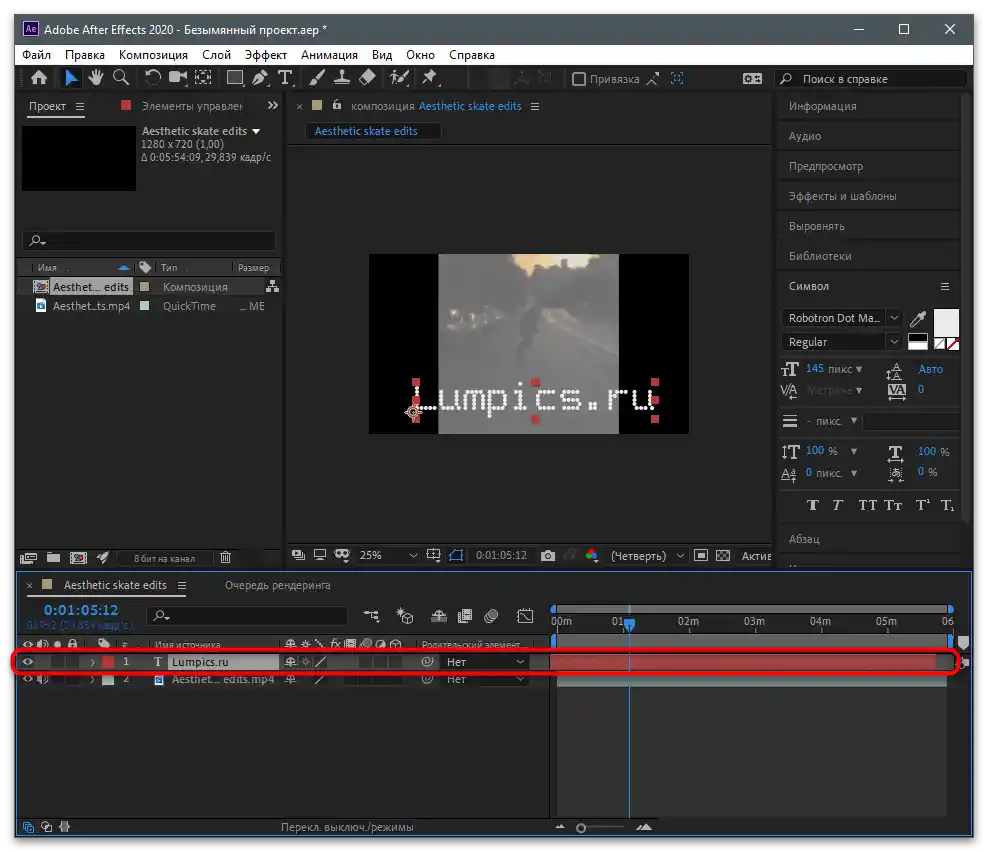
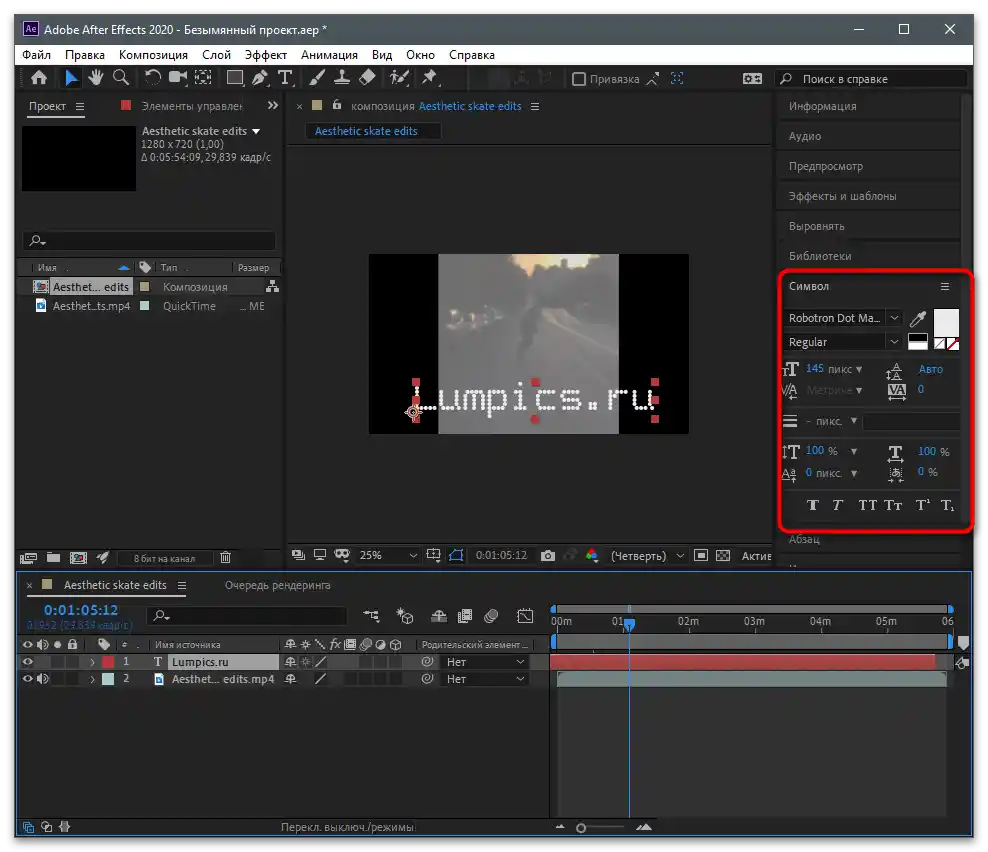
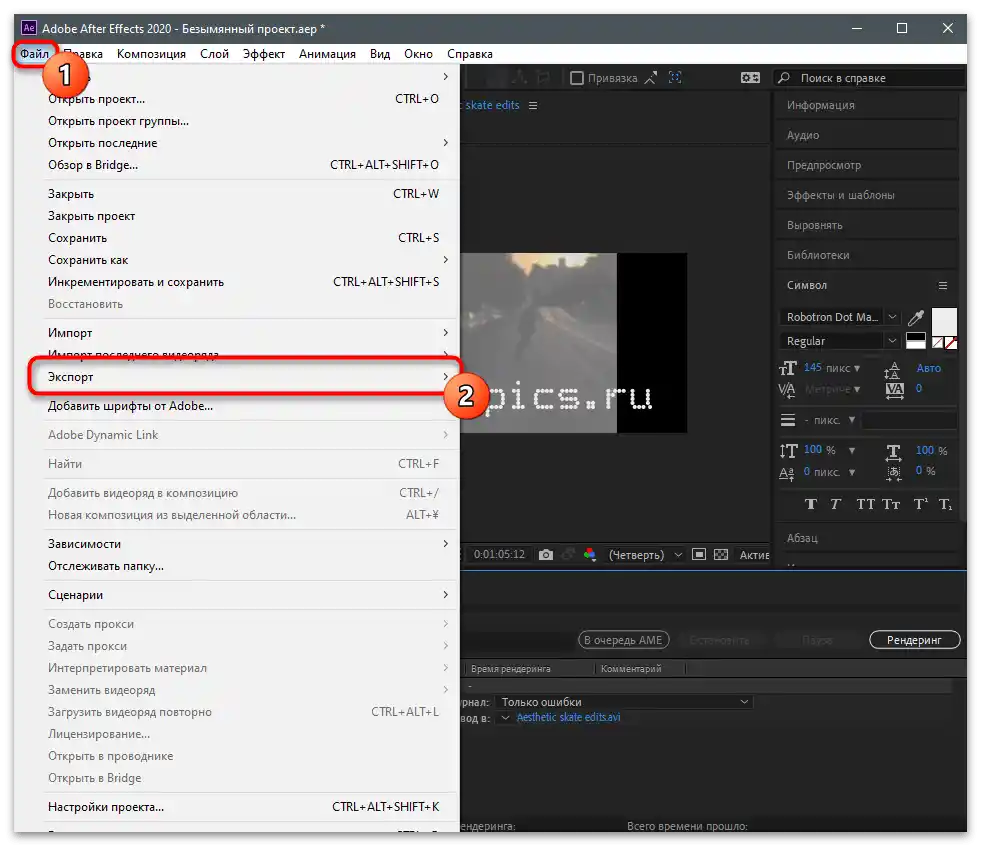
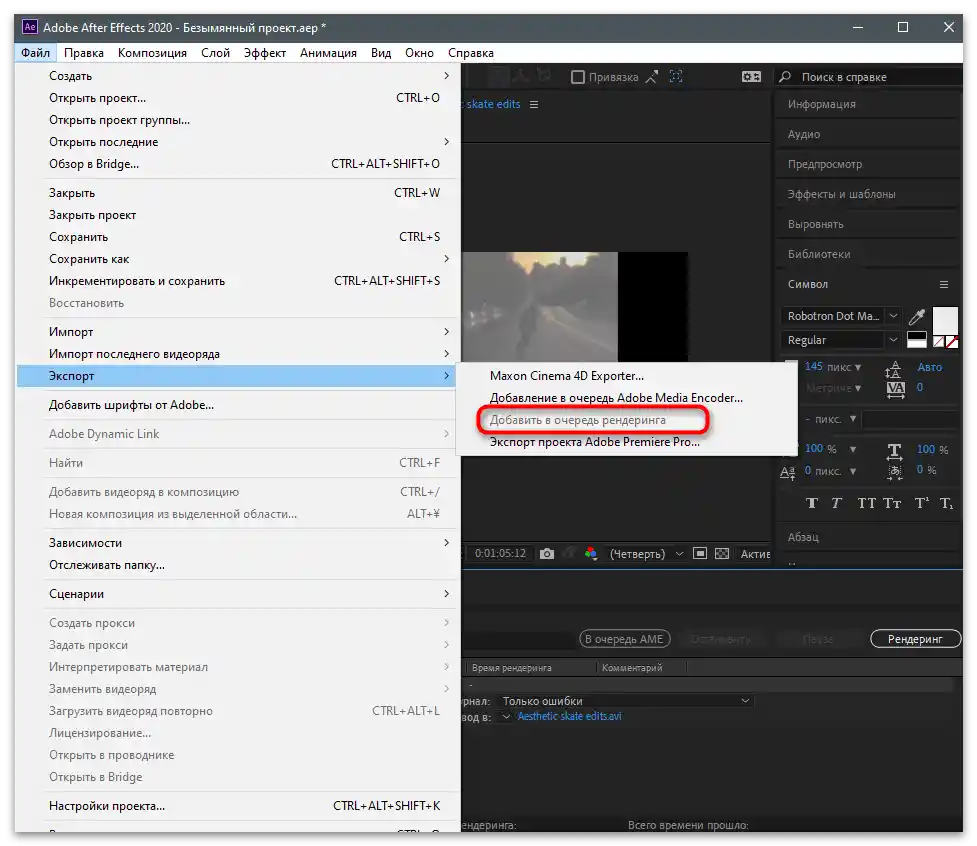
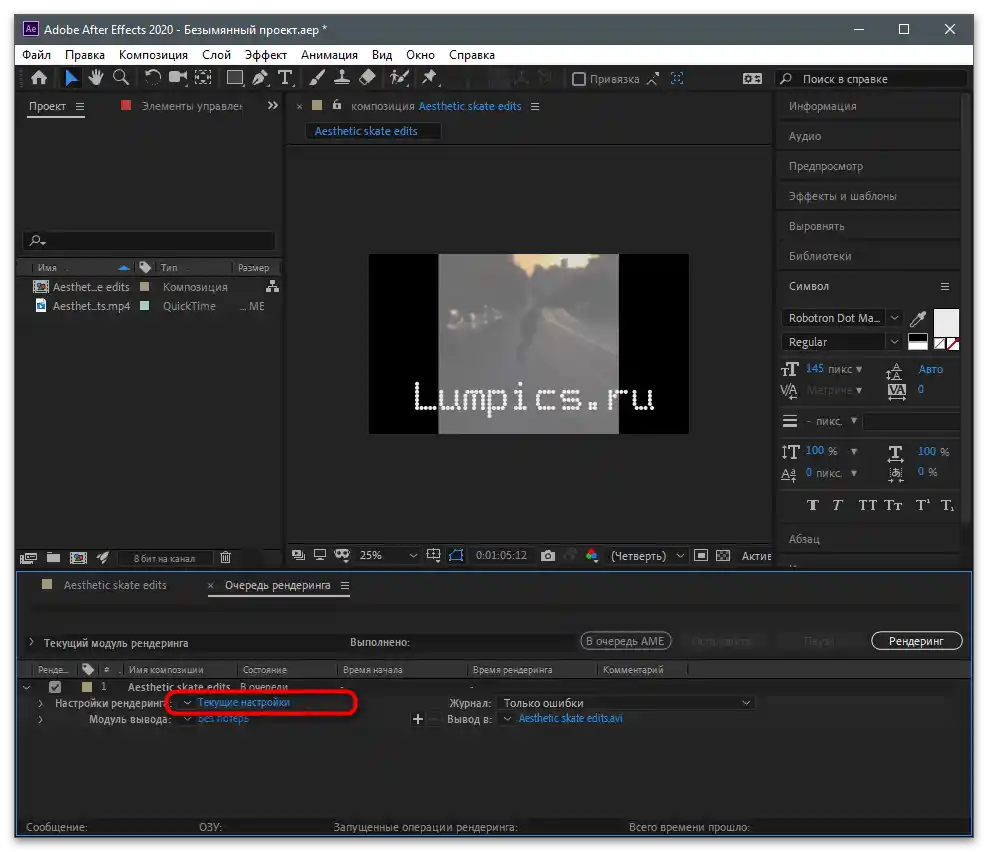
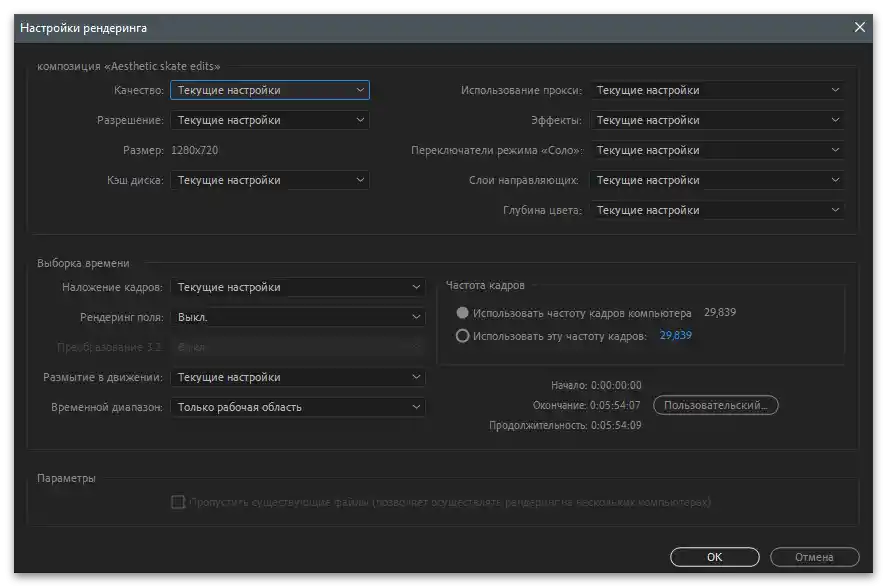
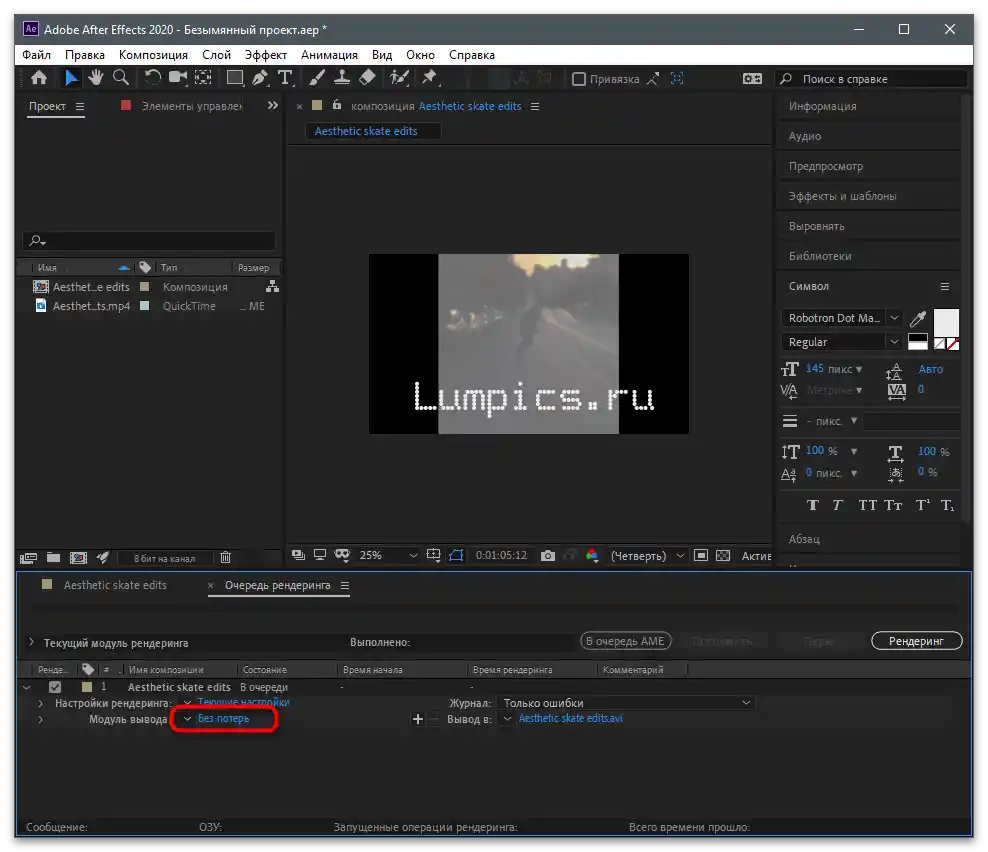
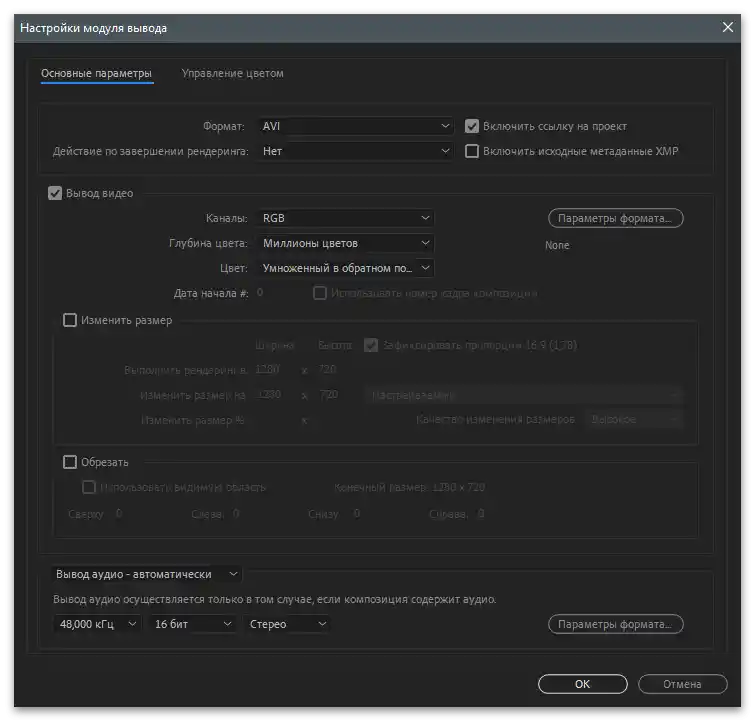
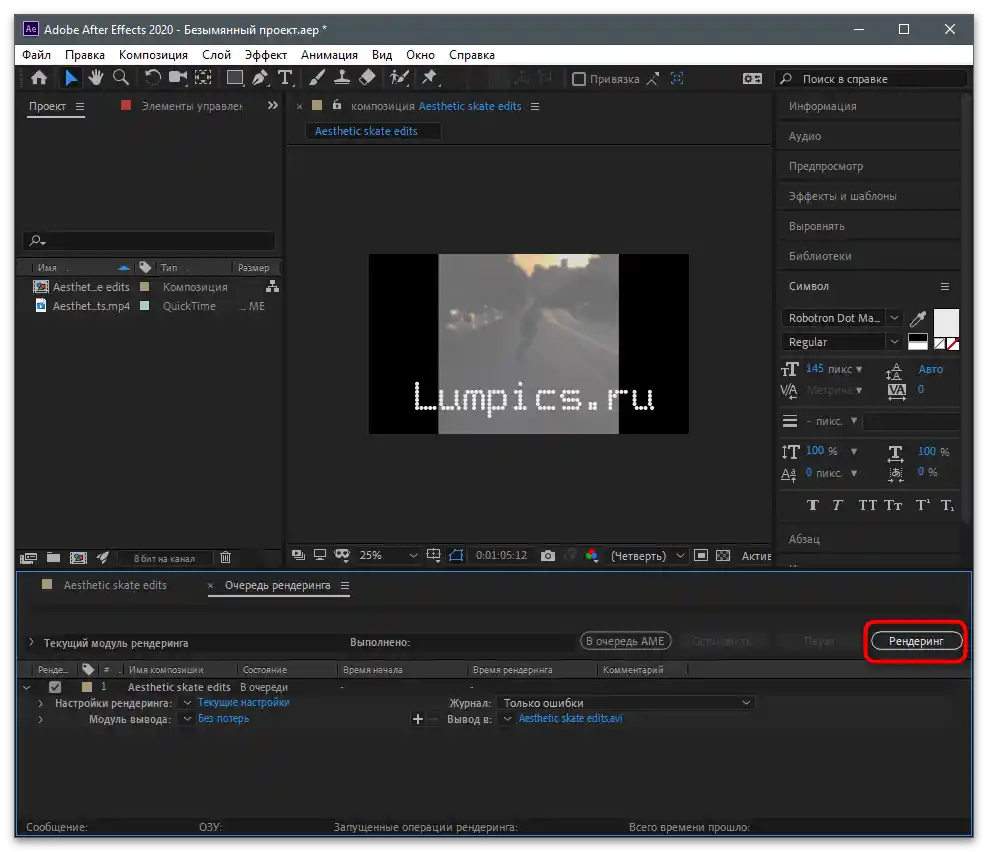
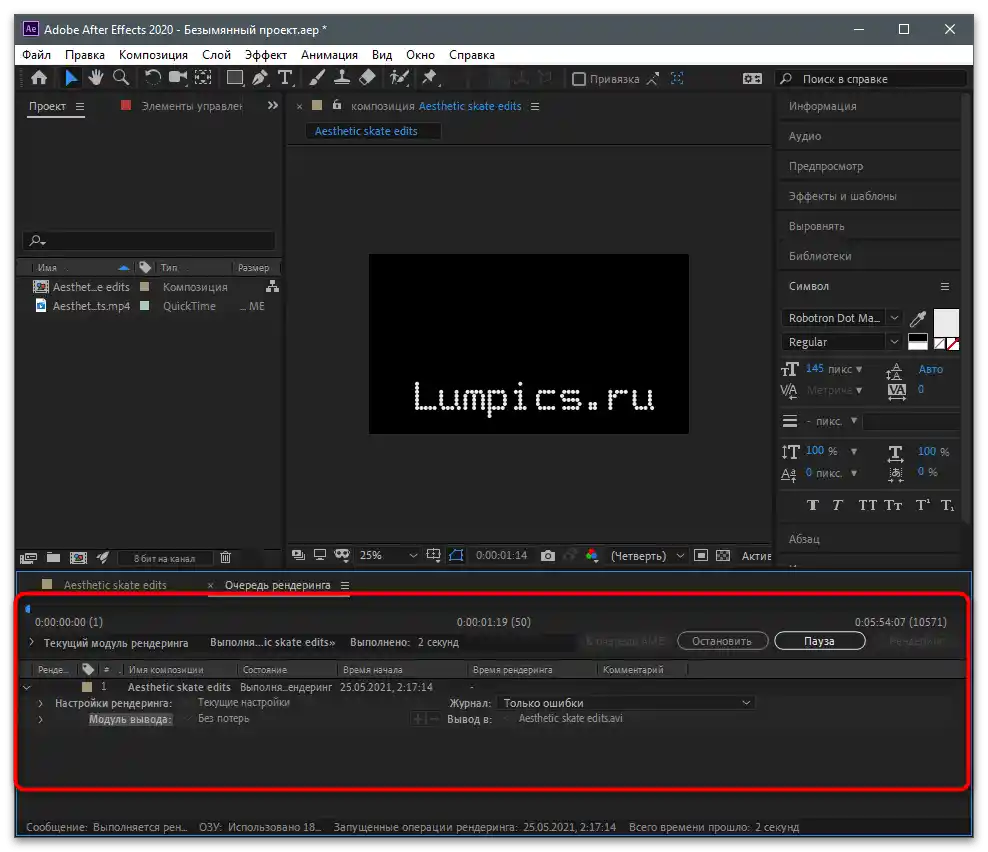
Podobnie jak w przypadku mobilnych systemów operacyjnych, dla Windows opracowano inne programy do edycji wideo, o których nie wspomniano w tej artykule. O popularnych rozwiązaniach możesz przeczytać w przeglądzie na naszej stronie i wybrać optymalne oprogramowanie dla siebie, jeśli powyższe rozwiązania ci nie odpowiadają.
Więcej informacji: Programy do montażu wideo
Ładowanie wideo na kanał
Pozostało tylko dowiedzieć się, jak załadować gotowe wideo na TikTok. Jeśli nie masz dostępu do aplikacji mobilnej lub nie potrzebujesz korzystać z wbudowanych funkcji edytora, możesz otworzyć stronę bezpośrednio na komputerze, zalogować się na swoje konto i opublikować klip.
- Po wejściu na oficjalną stronę, zaloguj się do swojego profilu i kliknij przycisk, aby załadować nowe wideo.
- Przeciągnij je do wyznaczonego obszaru lub kliknij w nim, aby wybrać klip z "Eksploratora".
- Nadaj mu tytuł, oznacz użytkowników lub podaj hashtagi w taki sam sposób, jak to się robi w aplikacji mobilnej.
- Odznacz opcje i przesuń znacznik z dodatkowych parametrów, jeśli potrzebujesz ich konfiguracji.W razie potrzeby aktywuj opóźnioną publikację i wskaż, kiedy chcesz opublikować wideo.